VisionView?User Manual
|
|
|
- 희순 야
- 7 years ago
- Views:
Transcription
1
2
3 법적 고지 이 안내서에서 설명하는 소프트웨어는 라이센스 하에 제공되고 있으며 그러한 라이센스의 조건과 이 페이지에 있는 저작권 고지의 내용에 따라 서만 사용 또는 복사할 수 있습니다. 라이센스 소지자 이외의 사람에게 소프트웨어 및 본 안내서 또는 그 사본 중 어느 것도 제공 또는 사용을 허 락할 수 없습니다. 이 소프트웨어의 소유권은 Cognex Corporation 또는 그 인가자에게 있습니다. Cognex Corporation 은 Cognex Corporation 이 제공하지 않은 장비에 있는 소프트웨어 사용 또는 그 신뢰성에 대해 책임을 지지 않습니다. Cognex Corporation 은 설명한 소프트웨어의 상 품성, 비침해성, 특정 사용에 대한 적합성 등과 관련하여 어떠한 명시적 또는 암시적 보증도 하지 않습니다. 본 안내서에 있는 정보는 사전 통지 없이 변경될 수 있으며 Cognex Corporation 의 공약으로 간주될 수 없습니다. Cognex Corporation 은 본 안 내서 또는 관련 소프트웨어에 있을 수 있는 모든 오류에 대해 책임을 지지 않습니다. 이 문서의 예에서 사용된 회사, 이름 및 자료는 별도 언급이 없는 경우 허구적인 것입니다. 이 안내서의 어떠한 부분도 Cognex Corporation 의 서 면 동의 없이 전자 또는 기계적 방법 등 어떠한 방법이나 용도로 재생산되거나 다른 기타 매체 또는 언어로 양도될 수 없습니다. Cognex P/N KO Copyright 2008 Cognex Corporation. All Rights Reserved. Cognex 가 제공하는 하드웨어 및 소프트웨어는 아래의 미국 및 해외 특허법을 비롯하여 출원 중인 미국 및 해외 특허법 중 하나 이상의 적용을 받 을 수 있습니다. 이 문서의 발행 날짜 이후에 발급된 출원 중인 미국 및 해외 특허는 Cognex 의 웹사이트 에 나 와 있습니다 , , , , , , , , , , , , , , , , , , , , , , , , , , , , , , , , , , , , , , , , , , , , , , , , , , , JP Cognex, In-Sight, DVT 은 Cognex Corporation 의 등록상표입니다. VisionView, Cognex 로고, SmartLink, EdgeCount, FeatureCount 및 ObjectLocate 는 Cognex Corporation 의 상표입니다. Windows 는 미국 및 기타 국가에서 Microsoft Corporation 의 등록상표 또는 상표입니다. 본 안내서에서 언급된 기타 제품 및 회사 상표는 해당 소유자의 상표입니다. i
4 ii
5 규정 / 적합성 적합성 선언 제조업체 : Cognex Corporation One Vision Drive Natick, MA USA 이 - 상표는 Machine Vision System 제품임을 의미합니다 제품 번호 : 준수 : 준법 표준 : 유럽 담당 : FCC NRTL CB RoHS R 2004/108/EC EMC (Electromagnetic Compatibility) 지침 EN 55022:2006 Class A EN :2005 COGNEX INTERNATIONAL Immeuble "Le Patio" 104 Avenue Albert 1er Rueil Malmaison Cedex - France 안전 및 규정 FCC Part 15, Class A 이 장치는 FCC 규정의 Part 15 를 준수합니다. 작동은 다음 두 가지 조건을 따릅니다. (1) 이 장치는 유해한 간섭을 유발하지 않으 며 (2) 이 장치는 원하지 않는 작동을 유발하는 간섭을 포함하여 모든 수신된 간섭을 허용해야 합니다. 이 장비는 무선 주파수 에너지를 생성, 사용 및 방출할 수 있으며 지침 설명서에 따라 설치 및 사용되지 않을 경우, 무선 통신 장치 에 유해한 인터페이스를 유발할 수 있습니다. 주거 지역에서 이 장비를 작동할 경우 유해한 간섭이 발생할 수 있으며 사용자의 자 신의 비용으로 간섭을 제거해야 합니다. UL/CAN 를 위한 TÜV SÜD AM SCC/NRTL OSHA 개요 TÜV SÜD AM, IEC/EN CB 보고서 요청 시 제출 가능 RoHS 6 준수 참고 : 최근 규정 및 적합성 정보는 Cognex 온라인 지원 사이트 를 참조하십시오. iii
6 iv
7 주의 사항 VisionView 를 설치할 때 다음의 주의 사항을 확인하여 부상 또는 장비 손상의 위험을 줄이도록 하십시오. VisionView 는 최저 출력이 24VDC, 최대 단락전류가 8A 미만일 때 2A 이며, 최대 전원 등급이 100VA 미만이고 Class 2, LPS( 제한된 동 력원 ) 로 표시된 전원 공급장치가 제공하기 위해 만들어졌습니다. 기준을 벗어난 전압은 화재 또는 감전의 위험을 유발하며 VisionView 구성요소를 손상시킬 수 있습니다. 과전류, 생산 라인 소음, 정전기 방전 (ESD), 파워 서지 또는 기타 전원 공급장치의 고장으로 인한 손상 또는 오작동의 위험을 줄이기 위 해서는 모든 케이블과 전선을 고전압 전원으로부터 멀리해야 합니다. 보호 덮개가 없이 과도한 열, 먼지, 습도, 충격, 진동, 부식성 물질, 가연성 물질 또는 정전기 등의 위험에 직접 노출되는 장소에 VisionView 를 설치하지 마십시오. 터치 스크린을 장기간 직사광선에 노출시키지 마십시오. 무겁고 딱딱하거나 날카로운 물체가 터치 스크린에 직접 닿지 않도록 하십시오. VisionView 에는 사용자 수리 가능한 부품이 포함되어 있지 않습니다. 어떠한 전기적 또는 기계적 개조도 하지 마십시오. 무단 개조는 보증을 무효화할 수 있습니다. 규정 준수 담당자의 명시적 승인을 얻지 않은 변경 또는 개조는 사용자의 장비 작동에 대한 권한을 무효화할 수 있습니다. VisionView 는 실내용으로만 사용할 수 있습니다. v
8 vi
9 목차 서론 VisionView 작업자 인터페이스 패널... 1 VisionView 작업자 인터페이스 패널 지원... 1 VisionView 설치 VisionView 장착... 3 네트워크 케이블 연결... 5 전선 연결... 7 사용자 인터페이스 개요 설정 모드 ( 관리자 )... 9 수동 선택 센서 언어 화면 레이아웃 설정 실행 모드 ( 작업자 ) 바둑판식 이미지 모드 단일 이미지 모드 옵션 펌웨어 업데이트 In-Sight 사용자 정의 보기 및 EasyView 상호작용적 그래픽 모드 핸들 선택 버튼 이동 핸들 핸들 크기 조정 회전 핸들 구부리기 핸들 숫자 입력 모드 지원되는 상호작용적 제어 버튼 확인란 vii
10 대화상자 EditAnnulus EditCircle EditCompositeRegion EditFloat EditInt EditLine EditPoint EditPolygon EditRegion EditString ListBox 마법사 지원 글꼴 사용 방법 사양 부록 A 이미지에 텍스트 문자열 표시 (In-Sight 센서 ) 일반 사양 전원 커넥터 사양 VisionView 700 직경 그림 청소 / 유지관리 viii
11 서론 VisionView 작업자 인터페이스 패널 VisionView 작업자 인터페이스 패널은 저렴한 패널 장착 디스플레이로서 여러 In-Sight 및 DVT 비전 센서에 연결할 수 있는 작업자 인터페 이스를 제공하며 공장 작업장의 작업자에게 센서가 인식한 이미지와 중요한 합격 / 불합격 데이터를 표시합니다. VisionView 작업자 인터페이스 패널은 공장 작업장에 컴퓨터가 없어도 되며 작업자 수준에서 데이터를 액세스할 수 있게 하는 편리함을 제공합니다. 참고 : VisionView 작업자 인터페이스 패널은 펌웨어 버전 이상을 실행하는 인사이트 마이크로 비젼 시스템, 펌웨어 버전 이상을 실행하는 인사이트 3400 및 5000 시리즈 센서, 프레임워크 2.7 이상 및 인텔렉트 1.3 이상을 실행하는 DVT 515, 535, 535C, 545, 545C, 550, 554, 554C 및 XS 센서 등을 지원합니다. 펌웨어 버전 3.x.x 를 실행하는 인사이트 센서는 센서 모델에 따라 성능 등급이 낮고 대기 시간이 깁니다. 인텔렉트 1.4 혹은 이전 버전 또는 프 레임워크를 실행하는 DVT 센서는 이미지 업데이트 성능 등급이 낮아집니다. 인사이트 센서를 펌웨어 버전 혹은 그 이상으로 업그레이드 하고 DVT 센서는 인텔렉트 1.5 혹은 그 이상으로 업그레이드할 것을 권장합니다. 이 설명서는 VisionView 작업자 인터페이스 패널과 표준 구성요소 및 사용자 인터페이스 구성의 연결에 대해 설명합니다. 선택 부속품의 전체 목 록은 Cognex 영업 담당자에게 문의하십시오. VisionView 작업자 인터페이스 패널 지원 VisionView 작업자 인터페이스 패널 및 사용자 인터페이스 사용에 대한 도움은 Cognex 온라인 지원을 활용하십시오. 온라인 지원 및 릴리즈 정 보는 다음을 방문하여 주십시오 : 1
12 2
13 VisionView 설치 VisionView 장착 1. 패널에 장착 구멍을 냅니다 (37 페이지, VisionView 700 직경 그림 참조 ). 참고 : 전문 기계 판매점에서 패널의 장착 구멍을 낼 것을 적극 권장합니다. 2. VisionView 를 깨끗하고 평편한 표면에 앞면이 아래로 위치하도록 놓습니다. 3. VisionView 뒷면의 고무 가스켓을 VisionView 화면 뒷면과 직각을 이룰 때까지 밉니다. 4. VisionView 뒷면의 패널 절단부의 패널이 고무 가스켓과 직각을 이룰 때까지 밉니다. 그림 2-1: 고무 가스켓과 패널 3
14 5. M4 세트 나사를 장착 클립에 넣고 장착 클립에 일부 관통될 때까지 나사를 조입니다. 6. 장착 클립을 디스플레이의 경계에 있는 8 개의 삽입 지점 중 하나에 넣습니다. 7. 장착 클립을 단단히 잡고 3mm 육각 렌치를 사용하여 세트 나사 ( 최대 토크 2 파운드 ) 를 조입니다. 나머지 7 개의 세트 나사와 장착 클 립에 대해서도 VisionView 가 패널에 단단히 연결될 때까지 같은 과정을 반복하여 고무 가스켓이 제자리에 있는지 확인합니다. 올바르게 장착된 경우, 1.5mm 미만의 고무 가스켓이 VisionView 디스플레이 앞쪽 경계에 보여야 합니다. 그림 2-2: 장착 클립과 나사 삽입 4
15 VisionView 설치 네트워크 케이블 연결 참고 : VisionView 의 표준 요소에는 네트워크 케이블이 포함되지 않으므로 별도로 구입해야 합니다. VisionView 비전 센서 포트는 파워오버이더넷 (PoE) 을 필요로 하는 Cognex 비전 센서로 전원을 제공하므로 타사 장치를 이 포트에 연결할 경 우 VisionView 를 손상시킬 수 있습니다. 이 구성에서 네 개의 In-Sight 또는 DVT 센서는 VisionView 에 직접 연결되며 PC 는 In-Sight Explorer 또는 Intellect 소프트웨어를 사용하여 센서 와 통신하기 위해 VisionView 의 랜 포트에 연결됩니다. 센서의 네트워크 케이블을 VisionView 의 비전 센서 포트에 직접 연결함으로써 센서를 VisionView 에 연결합니다. VisionView 를 PC 에 연결할 경우, 네트워크 케이블의 한쪽 끝을 VisionView 의 랜 포트에 연결하고 다른 쪽 끝을 PC 의 네트워크 카드에 연결합니다. 그림 2-3: 독립형 네트워크 5
16 이 구성에서 VisionView 의 랜 포트는 스위치, 라우터 또는 공장 네트워크에 연결되어 VisionView 가 공장 작업장에서 원격 센서로 통신할 수 있 습니다. 최고 4 개의 In-Sight 또는 DVT 센서를 VisionView 에 직접 연결할 수 있습니다. 네트워크 케이블을 VisionView 의 랜 포트에 연결하여 스위치 / 라우터를 VisionView 에 연결한 다음 다른 쪽 끝을 스위치 / 라우터의 사용 가능한 포트에 연결하십시오. 선택적으로 센서의 네트워크 케 이블을 VisionView 의 비전 센서 포트 중 하나에 연결할 수 있습니다. 그림 2-4: 공장 네트워크에 연결된 VisionView 6
17 VisionView 설치 전선 연결 참고 : VisionView 의 표준 요소에는 전선 또는 전원 공급장치가 포함되지 않으므로 별도로 구입해야 합니다. 1. 사용하는 24VDC 전원 공급장치의 전원 연결이 해제되었으며 전원 공급이 되지 않는 것을 확인하십시오. 2. 전선의 접지선을 핀 2 에 연결하고 +24V 전선을 VisionView 와 함께 제공된 녹색 커넥터에 있는 핀 3 에 연결합니다. 선택적으로 핀 1( 쉴드 ) 을 접지 바닥에 연결할 수 있습니다. ( 페이지 36, 표 6-2 참조.) 3. 녹색 커넥터를 전원 커넥터 포트에 넣고 커넥터 나사를 조입니다 VDC 전원 공급장치에 전원을 다시 공급합니다. 5. 전원 스위치 ( 전원 커넥터 바로 위에 위치 ) 를 ON 의 위치로 밉니다. 그림 2-5: 전선 연결 주의 : VisionView 전원 커넥터에 직접 AC 전원을 연결하지 마십시오.! 7
18 8
19 사용자 인터페이스 개요 터치 스크린을 한 번도 보정하지 않았거나 마지막 보정 후 VisionView 펌워어를 업그레이드하지 않은 경우 VisionView 의 전원 이 켜질 때 터치 스크린을 보정해야 합니다. 터치 스크린을 보정하 려면 대상 아이콘의 중앙 부분을 조심스럽게 누르고 있어야 합니다. 대상 아이콘이 화면 주변을 움직이면 반복해서 실행합니다. 보정 설 정이 올바르게 되면 대상 아이콘이 사라집니다. 계속하려면 터치 스 크린을 한번 더 누르십시오. 참고 : 관리자의 터치가 정확하지 않을 경우 설정이 올바르게 될 때 까지 보정이 계속됩니다. 터치 스크린을 보정한 후 언어를 지정해야 합니다. 언어를 지정하고 확인을 클릭하면 나머지 VisionView 설정을 구성할 " 설정 모드 " 로 이동합니다. 설정 모드 ( 관리자 ) " 설정 모드 " 에서 관리자는 " 실행 모드 " 작업자 인터페이스를 구성 할 수 있습니다. 자동 선택 센서 : 자동으로 In-Sight 및 DVT 센서를 감지하며 " 선택 된 센서 " 목록을 표시합니다. 참고 : 센서가 VisionView 의 비전 센서 포트에 직접 연결된 경우 " 선택된 센서 " 목록에 채워지며 포트 번호별로 정렬됩니다. 네트워크에서 다른 센서를 감지한 경우 이들 센서를 수동으 로 추가해야 합니다. VisionView 의 비전 센서 포트에 직접 연결된 센서가 없는 경우 네트워크에서 감지된 센서가 네트워크에서 감지된 최 대 9 개의 센서가 포함된 " 선택된 센서 " 목록에 채워지고 알 파벳 순서로 정렬됩니다. 9 개 이상의 센서가 감지된 경우 첫 번째 9 개가 선택됩니다. VisionView 의 전원을 처음 켤 때 직접 연결된 센서는 자동으 로 감지되며 " 자동 선택 센서 " 버튼을 누르지 않아도 " 선택된 센서 " 목록에 표시됩니다. 수동 선택 센서 : " 수동 선택 센서 " 화면이 열리고 네트워크 상의 모 든 In-Sight 및 DVT 센서가 감지되면 " 선택된 센서 " 목록에 최고 9 개의 센서를 수동으로 추가할 수 있습니다. 언어 : VisionView 인터페이스에서 사용할 언어를 지정할 " 언어 " 화 면이 열립니다. 화면 레이아웃 : " 화면 레이아웃 " 화면이 열리면 관리자가 " 실행 모 드 " 작업자 컨트롤을 정의할 수 있습니다. 설정 : " 설정 " 화면이 열리면 관리자가 VisionView 관리자 암호, 유 휴 시간종료, 네트워크 설정, 센서 설정, 디스플레이 설정, 이미지 품질 설정을 구성하며 VisionView 설정을 출고 시 기본값으로 복원 할 수 있습니다. 실행 : " 실행 모드 " 를 시작하며 선택된 센서에 로그인하여 지정된 작업자 컨트롤을 표시합니다. " 실행 " 버튼은 " 선택된 센서 " 목록에 센서가 없을 경우 비활성화됩니다. 그림 3-1: 설정 화면 9
20 수동 선택 센서 이 화면에서 관리자는 센서와 " 실행 모드 " 일 때 센서가 표시되는 순서를 수동으로 선택할 수 있습니다. 추가 : 하이라이트된 센서를 " 감지된 센서 " 목록에서 " 선택 센서 " 목록으로 이동합니다. 이 버튼은 " 선택 센서 " 목록에 9 개 미만의 센서 또는 에뮬레이터가 있을 경우에만 활성화됩니다. 삭제 : " 선택 센서 " 목록에서 하이라이트된 센서 또는 에뮬레이터를 삭제합니다. 모두 삭제 : " 선택 센서 " 목록에서 모든 센서 및 에뮬레이터를 삭제 합니다. 새로고침 : 네트워크에서 추가 또는 삭제된 센서를 알려줄 " 삭제 센서 " 목록을 다시 채웁니다. 다른 센서 추가 : " 다른 센서 추가 " 화면을 열어 다른 서브넷에서 " 선택 센서 " 목록으로 에뮬레이터 또는 센서를 수동으로 추가합니 다. 이 버튼은 " 선택 센서 " 목록에 9 개 미만의 센서 또는 에뮬레이 터가 있을 경우에만 활성화됩니다. 위로 이동 : " 선택 센서 " 목록에서 하이라이트된 센서 또는 에뮬레 이터를 위로 이동합니다. 그림 3-2: 수동 선택 센서 화면 감지된 센서 : 네트워크에서 감지된 모든 센서의 목록을 표시합니다. VisionView 는 VisionView 와 동일한 서브넷에 있는 센서만 감지합 니다 (16 페이지, 네트워크 설정 참조 ). VisionView 는 다른 서브넷 에 있는 센서에 연결될 수 있지만 " 다른 센서 추가 " 버튼을 사용하 여 수동으로 센서를 추가해야 합니다. 상세정보 : 하이라이트된 센서 또는 에뮬레이터에 대한 " 센서 상세정 보 " 화면이 열리면 관리자가 센서 또는 에뮬레이터의 " 이름 표시 " 를 수동으로 변경할 수 있습니다. 아래로 이동 : 하이라이트된 센서 또는 에뮬레이터를 목록 아래로 이 동합니다. 선택 센서 : 관리자 (" 감지된 센서 " 목록 또는 다른 센서 추가 화면 ) 가 " 바둑판식 이미지 모드 " 에서 센서가 표시되는 순서로 추가한 모 든 센서 또는 에뮬레이터를 표시합니다. 참고 : 에뮬레이터는 자동으로 감지되지 않습니다. " 선택 센서 " 목 록에 에뮬레이터를 수동으로 추가하려면 " 다른 센서 추가 " 버튼을 클릭하십시오. 10
21 사용자 인터페이스 개요 다른 센서 추가 센서 상세정보 그림 3-3: 다른 센서 추가 화면 디스플레이 이름 : 센서 또는 에뮬레이터의 이름이 " 실행 모드 " 일 때 표시되도록 정의하려면 편집을 클릭합니다. " 이름 표시 " 를 수정하면 " 실행 모드 " 센서 또는 에뮬레이터 이름이 변경되지만 " 장치 이름 " 은 변경되지 않습니다. 장치명 /IP 주소 : 센서 또는 에뮬레이터의 IP 주소 또는 " 장치 이름 "( 네트워크의 " 도메인 이름 서버 " 해상도에 사용된 이름 ) 을 지정 하려면 편집을 클릭하십시오. 센서가 네트워크의 " 도메인 이름 서 버 " 로 등록되지 않았거나 센서와 VisionView 가 같은 서브넷에 있 지 않은 경우 IP 주소를 입력해야 합니다. 센서에 링크 - 로컬 IP 주 소가 할당된 경우 " 장치 이름 " 을 입력해야 합니다. 그림 3-4: 센서 상세정보 화면 디스플레이 이름 : 센서 또는 에뮬레이터의 이름이 " 실행 모드 " 일 때 표시되도록 정의하려면 편집을 클릭하십시오. " 이름 표시 " 를 수정하면 " 실행 모드 " 센서 또는 에뮬레이터 이름이 변경되지만 " 장치 이름 " 은 변경되지 않습니다. 장치명 /IP 주소 : 센서 또는 에뮬레이터의 IP 주소 또는 " 장치 이름 " ( 네트워크의 " 도메인 이름 서버 " 해상도에 사용된 이름 ) 을 표시합 니다. 센서 유형 : 센서 또는 에뮬레이터 유형을 표시합니다 (In-Sight, In-Sight Micro 또는 DVT). 센서 유형 : 추가된 센서 또는 에뮬레이터 유형을 지정합니다 (In-Sight, In-Sight Micro 또는 DVT). 11
22 언어 이 화면에서는 관리자가 VisionView 인터페이스에서 사용할 언어를 지정할 수 있습니다. 화면 레이아웃 이 화면에서는 관리자가 " 실행 모드 " 일 때 사용 가능한 작업자 컨 트롤을 지정할 수 있습니다. 그림 3-5: 언어 화면 사용 가능한 언어 : 영어 일본어 중국어 간체 한국어 독일어 스페인어 프랑스어 이탈리아어 그림 3-6: 화면 레이아웃 화면 작업자 컨트롤 온라인 / 오프라인 : 작업자가 센서의 온라인 / 오프라인 상태 를 토글할 수 있게 해줍니다. 초점 : 작업자가 활성 센서에 대한 실시간 이미지를 표시할 수 있게 해줍니다. 트리거 : 작업자가 활성 센서에 대한 검사를 시작할 수 있게 해줍니다. 뷰 바꾸기 : 작업자가 활성 센서에서 사용 가능한 보기를 토 글할 수 있게 해줍니다. 작업 변경 : 작업자가 다른 작업 파일을 활성 센서에 로드할 수 있게 해줍니다. 12
23 사용자 인터페이스 개요 작업 저장 : 작업자가 현재 작업 파일의 변경 내용을 활성 센 서에 저장할 수 있게 해줍니다. 언어 : 작업자가 VisionView 인터페이스에서 사용할 언어를 지정할 수 있게 해줍니다. 영사 슬라이드 : 작업자가 최근 검사 결과를 표시하는 영사 슬라이드를 보고 그 결과를 검토할 수 있게 해줍니다. 영사 슬라이드는 " 단일 이미지 모드 " 에서만 표시됩니다. 옵션 : " 영사 슬라이드 옵션 " 화면을 열어 작업자 영사 슬라이드 컨트롤을 구성합니다. 영사 슬라이드 옵션 참고 : In-Sight 센서의 경우 영사 슬라이드는 펌웨어 이상을 실 행하는 센서에서 지원됩니다. 영사 슬라이드는 In-Sight Explorer 를 사용하여 구성해야 하는 센서에서 영사 슬라이드 가 활성화된 경우에만 표시됩니다. 상태 아이콘 : 통과, 실패, 경고 표시자로 사용된 현재 아이콘을 표 시합니다. 변경 : 통과, 실패, 경고 표시자로 사용된 아이콘 유형을 토 글합니다. 그림 3-7: 영사 슬라이드 옵션 화면 거부시 : 검사에 실패할 경우 영사 슬라이드의 행동을 정의합니다. 계속 : 검사에 실패할 경우 영사 슬라이드가 계속 업데이트 합니다. 일시중지 : 검사에 실패할 경우 영사 슬라이드가 5 초 동안 일시 중단한 다음 계속 업데이트합니다. 멈춤 : 검사에 실패할 경우 영사 슬라이드는 계속 버튼을 클 릭할 때까지 업데이트를 중지합니다. 작업자가 거부 조치를 변경하도록 합니다 : " 실행 모드 " 일 때 작업자는 " 설정 모드 " 에서 지정한 거부 동작을 일시적 으로 무시할 수 있습니다. " 실행 모드 " 일 때 작업자가 거부 동작을 변경하면 변경 사항은 일시적이며 " 설정 모드 " 에서 정의한 거부 동작은 VisionView 를 전력 순환하거나 " 설정 모드 " 일 때 변경 사항이 적용됩니다. 13
24 이미지 보관 : 영사 슬라이드 이미지의 저장 방법을 지정합니다. 네트워크 위치에 이미지 저장 작업자가 이미지를 다음에 저장하게 합니다: 작업자는 영사 슬라이드 이미지를 USB 드라이브 또는 네트워크 위치에 저 장할 수 있습니다. 이미지는 센서의 " 이름 표시 " 를 기준으 로 자동 생성된 하위 디렉터리에 저장됩니다. 참고 : In-Sight 에뮬레이터를 FTP 서버로 사용할 경우 센서 지정 하 위 디렉터리가 자동으로 생성되지 않습니다. 이미지를 저장 하려면 표준 Windows FTP 서버 또는 IIS 서버를 사용하는 것 이 좋습니다. 참고 : USB 드라이브 : 또는, 영사 슬라이드 이미지 저장을 위해 USB 드라이브에 디렉터리를 지정하려면 편집을 클릭하십 시오. 위치는 유효한 디렉터리 경로 이름이어야 합니다 ( 예 를 들어, "Images" 또는 "Images\Line1"). 디렉터리가 존재 하지 않는 경우 자동으로 생성됩니다. 한 번에 두 개 이상의 USB 드라이버를 VisionView 에 연결 하지 마십시오. VisionView 는 영사 슬라이드의 이미지를 USB 드라이브에 저장할 때 유효한 타임스탬프를 제공하지 않습니다. 네트워크 위치 : 영사 슬라이드 이미지 저장을 위한 네트워 크 위치를 지정하려면 편집을 클릭하십시오. 그림 3-8: 네트워크 위치에 이미지 저장 화면 파일 또는 FTP 위치 : 이미지 저장을 위해 파일 또는 FTP 네트워크 위치를 입력하려면 편집을 클릭하십시오. Microsoft Windows 네 트워크에서 위치는 네트워크 장치 이름 ( 예 : "\\ImageServer\Line1\Images") 입니다. FTP 서버의 경우 위치는 FTP 주소 ( 예 : "ftp://ftpserver/line1/images") 입니다. 파일 또는 FTP 사용자 이름 : 인증을 필요로 하는 네트워크에 대한 자격증명을 제공하기 위해 네트워크 사용자 이름을 입력하려면 편 집을 클릭하십시오. 파일 또는 FTP 암호 : 인증을 필요로 하는 네트워크에 대한 자격증명 을 제공하기 위해 네트워크 암호를 입력하려면 편집을 클릭하십시오. 14 Windows 사용자 도메인 : " 파일 " 또는 "FTP 사용자 이름 " 필드에 서 지정한 사용자의 도메인 이름을 입력하려면 편집을 클릭하십시 오. 이 도메인 이름은 Microsoft Windows 네트워크에서 파일 공유를 위해 사용자 자격 증명을 해야 하는 경우에만 필요합니다. FTP 를 사용하는 경우 이 필드를 공백으로 두십시오.
25 사용자 인터페이스 개요 설정 디스플레이 설정 : " 설정 표시 " 화면을 열어 터치 스크린 백라이트 설정을 구성하고 터치 스크린을 보정합니다. 영상 품질 설정 : " 영상 품질 설정 " 화면을 열어 " 온라인 및 포커스 " 모드 동안 영상 품질과 속도를 구성합니다. 출고시 기본설정 복원 : 모든 VisionView 설정을 출고 시 기본값으로 복원하고 " 선택 센서 " 목록에서 모든 센서를 삭제합니다. 그림 3-9: 설정 화면 VisionView 보안 관리자 암호 ( 옵션 ): Vision View 에 대한 관리자 암호를 생 성하려면 편집을 클릭하십시오. 관리자 암호는 " 실행 모드 " 에서 " 설정 모드 " 로 액세스를 제한할 때 사용됩니다. 유휴 시간종료 : " 설정 모드 " 에서 " 실행 모드 " 로 또는 " 실 행 모드 " 에 있는 동안 무제한 액세스에서 제한된 액세스로 자동 전환하기 전에 디스플레이가 비활성으로 유지되는 시 간입니다. (0-60 분, 기본값 = 0 분 ) 네트워크 설정 : " 네트워크 설정 " 화면을 열어 VisionView 디스플레 이를 위한 네트워크 설정을 구성합니다. 센서 설정 : " 센서 설정 " 화면을 열어 센서 사용자 이름과 암호를 구 성하고 " 실행 모드 " 에 있는 동안 사용자 인증이 필요한지 여부를 지정합니다. 15
26 네트워크 설정 수동 네트워크 설정 그림 3-10: 네트워크 설정 화면 장치 이름 : VisonView 장치가 네트워크에 표시될 이름을 정의하려 면 편집을 클릭하십시오. 각각의 VisionView 의 " 장치 이름 " 은 처 음 부팅한 장치로 자동 설정되어 있습니다. 예를 들어, 기본 " 장치 이름 " 이 "VisionViewxxxxx" 인 경우 "xxxxx" 는 VisionView 의 고유 한 MAC 주소의 마지막 다섯 문자입니다. 현재 IP 주소 : VisionView 장치에 현재 할당된 IP 주소를 표시합니다. IP 주소 자동 확보 ( 기본값 ): VisionView 장치는 시작할 때 DHCP 를 사용하여 IP 주소를 확보하도록 구성되어 있습니다. 이 옵션은 VisionView 를 독립형 네트워크 구성에서 사용할 경우에도 유용합니 다 (5페이지 참조 ). IP 주소 수동 설정 : VisonView 장치의 IP 주소, 서브넷 마스크 및 기 본 게이트웨이를 수동으로 구성하기 위해 " 수동 네트워크 설정 " 화 면을 열려면 설정 편집을 클릭하십시오. 그림 3-11: 수동 네트워크 설정 화면 IP 주소 : 로컬 네트워크의 IP 주소 숫자지정 규칙이 일정해야 하는 VisionView 장치에 대한 고유 식별자를 지정하려면 편집을 클릭하십 시오. 서브넷 마스크 : IP 주소의 어느 부분이 네트워크를 가리키고 어느 부분이 호스트를 가리키는지 정의하려면 편집을 클릭하십시오. IP 주소의 네트워크 부분은 동일한 서브넷상에 있는 호스트의 경우 모 두 동일하며, 나머지는 각 호스트별로 고유합니다. 네트워크 상의 센서를 감지하려면 VisionView 가 동일한 서브넷에 센서로서 존재해 야 합니다. VisionView 는 네트워크 인프라가 지원하는 경우 다른 서 브넷에 있는 센서에 연결될 수 있습니다. 기본 게이트웨이 : 네트워크 상에서 가능하다면 게이트웨이 호스트 의 IP 주소를 지정할 때 편집을 클릭하십시오. 게이트웨이 호스트는 다양한 네트워크의 호스트 사이에서 데이터 전달을 담당합니다. 16
27 사용자 인터페이스 개요 기본 DNS ( 옵션 ): 가능하다면 DNS 해상도를 제공하는 네트워크에 서 호스트의 IP 주소를 지정할 때 편집을 클릭하십시오. 보조 DNS ( 옵션 ): 기본 DNS 서버가 요청에 응답할 수 없을 경우 사 용할 보조 DNS 서버를 지정하려면 편집을 클릭하십시오. 센서 설정 그림 3-12: 설정 화면 센서 로그인 센서 사용자 이름 ( 옵션 ): 연결 사용자 이름을 입력하려면 편집을 클릭하십시오. 이 사용자 이름은 모든 선택된 센서 에 연결할 때 사용되며 모든 센서의 기존의 사용자 이름과 일치해야 합니다. 연결 사용자 이름이 < 기본값 > 으로 남아 있거나 공백일 경우 VisionView 가 해당 센서에 적절한 기본 사용자 이름을 자동으로 선택합니다. In-Sight 센서의 경우 기본 사용자 이름은 admin 이고, DVT 센서의 경우 기본 사 용자 이름은 Administrator 입니다. 센서 사용자 이름과 관 참고 : 련된 권한은 In-Sight Explorer 와 Intellect 소프트웨어를 사 용하여 센서에 구성됩니다. 센서 암호 ( 옵션 ): 연결 암호를 입력하려면 편집을 클릭하 십시오. 이 암호는 모든 선택된 센서에 연결할 때 사용되며 모든 센서의 기존 암호와 일치해야 합니다. 암호가 공백으 로 남아있을 경우 VisionView 가 해당 센서에 적절한 기본 암호를 자동으로 선택합니다. In-Sight 및 DVT 센서의 경우 기본 암호는 공백입니다. 사용자 인증 요구 : " 사용자 인증 요구 " 확인란을 선택한 경 우 사용자가 " 중지 ", " 계속 ", " 옵션 ", " 보기 전환 " 및 " 모 든 센서 " 버튼을 클릭하는 것을 제외하고 모든 실행 모드를 실행하는 것이 제한됩니다. 사용자가 제한된 " 실행 모드 " 작업을 수행하려고 하면 " 센서 암호 " 를 다시 입력하라는 메시지가 나타납니다. 로그인하는 동안 사용자는 제한된 작 업을 수행할 권한이 있으며 로그인 상태는 모든 " 실행 모드 " 센서에 적용됩니다. 사용자가 작업을 완료하면 " 옵션 " 화 면에서 " 로그오프 " 버튼을 클릭하여 제한된 액세스 모드로 돌아갑니다. 사용자가 수동으로 로그오프하지 않는 경우 " 유휴 시간종료 " 기간이 지난 후 세션이 자동으로 종료됩니 다 (15 페이지, 설정 참조 ). " 센서 암호 " 가 공백인 경우 " 사용자 인증 요구 " 확인란이 비 활성화됩니다. 17
28 디스플레이 설정 흐린 강도 : 비활성 시 백라이트 강도. (10% - 100%, 기본값 = 10%) 비활성 타임아웃 : " 백라이트 " 가 자동으로 흐려지기 전에 디스플레 이가 비활성으로 유지되는 시간. (0-60 분, 기본값 = 30 분 ) 터치 스크린 조정 : 터치 스크린 보정 화면을 엽니다. 이 화면에서 관 리자는 아이콘이 움직일 때마다 화면의 아이콘을 터치해야 하며 관 리자의 터치를 기준으로 터치 스크린이 보정됩니다. 영상 품질 설정 그림 3-13: 화면 표시 밝기 : 백라이트 세기를 10% 씩 증가 또는 감소시키십시오. (10% - 100%, 기본값 = 70%) 참고 : " 밝기 " 레벨을 70% 이상으로 지정하면 백라이트 수명이 감 소할 수 있습니다. 비활성일 때 흐림 활동 정의 : 작동자 상호작용 : 지정된 " 비활성 타임아웃 " 기간에 작 업자 상호작용이 없을 경우 디스플레이가 지정된 " 흐린 강도 " 로 흐려집니다. 이 옵션은 기본적으로 항상 활성 화되어 있으며 회색 처리되어 있습니다. 새로운 이미지 받기 : 지정된 " 비활성 타임아웃 " 기간에 수령한 새로운 이미지가 없을 경우 디스플레이가 지정된 " 흐린 강도 " 로 흐려집니다. 그림 3-14: 영상 설정 화면 온라인 모드 : 센서가 " 온라인 " 일 때 영상 품질과 영상의 프레임 속 도를 지정합니다. 낮은 속도 및 높은 품질 ( 기본값 ): 프레임 속도가 줄어들어 영상 품질이 가장 좋습니다. 중간 속도 및 중간 품질 : 프레임 속도가 증가하여 영상 품질 이 부분적으로 떨어집니다. 18
29 사용자 인터페이스 개요 높은 속도 및 낮은 품질 : 프레임 속도가 가장 빨라 영상 품질 이 떨어집니다. 포커스 모드 : 센서가 " 포커스 " 모드일 때 영상 품질과 영상의 프레 임 속도를 지정합니다. 낮은 속도 및 높은 품질 ( 기본값 ): 프레임 속도가 줄어들어 영상 품질이 가장 좋습니다. 중간 속도 및 중간 품질 : 프레임 속도가 증가하여 영상 품질 이 부분적으로 떨어집니다. 높은 속도 및 낮은 품질 : 프레임 속도가 가장 빨라 영상 품질 이 떨어집니다. 실행 모드 ( 작업자 ) VisionView 의 초기 구성 후 " 실행 모드 " 는 VisionView 의 전원을 연 결할 때 시작하는 기본 모드입니다. VisionView 가 " 실행 모드 " 에 들어갈 때 " 설정 모드 " 에서 선택한 모든 센서를 서로 연결하려 합 니다. VisionView 는 연결이 진행되는 동안 상태 메시지를 표시하며 센서로의 연결에 실패할 경우 연결 오류 상태 메시지를 표시합니다. 연결에 실패하거나 네트워크 장애나 기타 문제로 인해 기존의 연결 이 끊어진 경우 VisonView 가 자동으로 10 초마다 연결을 재시도합 니다. 여러 VisionView 장치 및 / 또는 DVT 센서로의 Intellect 또는 Framework 소프트웨어를 실행하는 PC 를 여러 대 연결할 수 있습니 다. In-Sight 센서는 한 번에 하나의 연결만 지원합니다. 하나의 VisionView 장치만 In-Sight 센서에 연결할 수 있으며 In-Sight Explorer 를 실행하는 PC 의 센서를 연결하여 연결을 강제로 끊을 수 도 있습니다. 참고 : VisionView 가 또는 이전 버전의 펌웨어를 실행하고 작 업 파일을 실행하는 In-Sight 센서에 연결되고 센서가 In-Sight Explorer 에서 로그인된 경우 ( 강제로 센서의 VisionView 연결 을 끊어서 ) 센서가 순간적으로 작업 실행을 중단할 수 있으며 하나 또는 그 이상의 인식 트리거를 놓칠 수 있습니다. " 실행 모드 " 화면의 외관은 활성화된 컨트롤과 이미지 표시 모드에 따라 다릅니다. 이미지 디스플레이 모드에는 " 바둑판식 이미지 모 드 " 와 " 단일 이미지 모드 " 등 두 가지가 있습니다. 19
30 바둑판식 이미지 모드 " 바둑판식 이미지 모드 " 에서 이미지 패널은 모든 센서에 대한 이미 지를 동시에 표시하며 모든 센서가 지원하는 컨트롤만 표시합니다. 센서 이미지는 " 설정 모드 " 에서 선택된 센서의 수를 기준으로 자동 으로 크기 조정이 됩니다. 각 이미지에는 다음 사항이 포함됩니다. 센서의 " 이름 표시 ". 작업 " 통과 ", " 실패 " 또는 " 경고 " 상태 아이콘 ( 가능한 경 우 ). " 온라인 " 아이콘, " 오프라인 " 아이콘, " 중지 " 아이콘 또 는 " 일시 중지 " 아이콘. 바둑판식 이미지 모드 아이콘 : 통과 실패 경고 온라인 오프라인 그림 3-15: 바둑판식 이미지 모드 중지 일시 중지 " 바둑판식 이미지 모드 " 는 설정 모드에서 하나 이상의 센서를 선택 한 경우에만 사용 가능합니다. " 바둑판식 이미지 모드 " 에서 " 단일 이미지 " 모드로 전환하려면 이미지 패널에 있는 센서 이미지를 누르 십시오. 20
31 사용자 인터페이스 개요 바둑판식 이미지 모드 컨트롤 오프라인 : 모든 센서를 " 오프라인 " 으로 하십시오. 모든 센서가 " 오프라인 " 일 경우 이 버튼은 누른 상태로 표시되며 빨간색으로 표 시됩니다. 온라인 : 모든 센서를 " 온라인 " 으로 하십시오. 모든 센서가 " 온라 인 " 일 경우 이 버튼은 누른 상태로 표시되며 녹색으로 표시됩니다. 참고 : 일부 센서는 " 오프라인 " 이고 일부는 " 온라인 " 일 경우 " 오 프라인 " 과 " 온라인 " 버튼은 누른 상태로 표시되지 않으며 " 오프라인 " 텍스트는 빨간색으로 " 온라인 " 텍스트는 녹색으 로 표시됩니다. 단일 이미지 모드 " 단일 이미지 모드 " 에서 이미지 패널은 하나의 센서의 이미지와 해 당 센서에서 지원되는 컨트롤만 표시합니다. 특정 컨트롤을 해당 센 서가 지원하지 않을 경우 또는 " 화면 레이아웃 " 화면에서 활성화되 지 않은 경우 컨트롤이 숨겨져 있습니다. 컨트롤은 " 센서 사용자 이 름 " 과 관련된 권한을 기준으로 기능이 허용되지 않은 경우 숨겨질 수 있습니다 (17 페이지, 센서 설정 참조 ). 특정 컨트롤이 지원되지 만 센서의 현재 상태 때문에 기능을 사용할 수 없는 경우 컨트롤이 표시되지만 비활성화되어 있습니다. 초점 : 사용할 실시간 이미지를 표시하여 센서의 렌즈와 시야를 조절 합니다. 트리거 : 모든 센서에 대한 검사를 시작합니다. 옵션 : " 옵션 " 화면을 열어 활성 센서에 대해 사용 가능한 옵션을 구 성합니다. 그림 3-16: 단일 이미지 모드 참고 : In-Sight 3400 센서에 대한 이미지를 표시하려면 센서의 " 기 본 호스트 " 를 In-Sight 3400 센서의 그래픽 사용자 인터페이 스에 있는 " 사용자 정의 " 대화상자에서 없음으로 설정해야 합니다. 21
32 단일 이미지 모드 컨트롤 센서 상태 : 활성 센서에 대한 정보를 표시합니다. 센서의 " 이름 표시 ". 활성 작업 파일 이름. 센서가 " 온라인 ", " 오프라인 ", " 강제 오프라인 " 이거나 영 상이 저장되거나 영사 슬라이드가 중지 또는 일시 중지인지 의 여부. 작업 " 통과 ", " 실패 " 또는 " 경고 " 상태 ( 가능한 경우 ). 참고 : 사용자 인터페이스 이외의 방법으로 In-Sight 센서가 " 오프라인 " 으로 된 경우 센서 상태가 " 강제 오프라인 " 으로 표시됩니다. 센 서가 이 상태일 경우 작업 변경이 불가능하며 포커스 모드가 될 수 없습니다. 작업 변경과 " 포커스 " 모드를 활성화하려면 사용자 인 터페이스에서 센서를 " 오프라인 " 으로 하십시오. 오프라인 : 센서를 " 오프라인 " 으로 합니다. 센서가 " 오프라인 " 일 경우 이 버튼은 누른 상태로 표시되며 빨간색으로 표시됩니다. 온라인 : 센서를 " 온라인 " 으로 합니다. 센서가 " 온라인 " 일 경우 이 버튼은 누른 상태로 표시되며 녹색으로 표시됩니다. 초점 : 사용할 실시간 이미지를 표시하여 센서의 렌즈와 시야를 조절 합니다. 트리거 : 센서에 대한 검사를 시작합니다. 뷰 바꾸기 : 센서에서 볼 수 있는 다음 보기를 표시합니다. " 보기 전 환 " 은 센서마다 다릅니다. In-Sight 센서의 경우 In-Sight Explorer 에 작업이 구성된 방법에 따 라 1) 그래픽과 EasyView 가 있는 이미지, 2) 그래픽과 " 사용자 정 의 보기 " 가 있는 이미지, 3) 이미지만, 4) 그래픽이 있는 이미지 및 5) EasyView 만 등 최대 5 가지 보기를 사용할 수 있습니다. 참고 : " 사용자 정의 보기 " 와 EasyView 는 옵션이며 In-Sight Explorer 를 사용하여 구성됩니다. DVT 센서의 경우, 1) 이미지만, 2) 그래픽이 있는 이미지, 3) 그래 픽과 SmartLink 표가 있는 이미지 등 다양한 보기를 이용할 수 있습 니다. 참고 : SmartLink 표는 Intellect 에서 구성됩니다. SmartLink 표를 표시 하는 보기의 수는 현재 작업의 DVT 센서 ( 또는 DVT 제품 ) 에서 정의된 SmartLink 표의 수와 같습니다. 모든 센서 : " 단일 이미지 모드 " 에서 " 바둑판식 이미지 모드 " 로 이 미지 패널을 전환합니다. 옵션 : " 옵션 " 화면을 열어 활성 센서에 대해 사용 가능한 옵션을 구 성합니다. 영사 슬라이드 : 영사 슬라이드는 센서의 검사 결과를 표시합니다. 결과가 센서에 보관되므로 상태 아이콘이 영사 슬라이드에 추가되 어 있습니다. 이미지 결과를 보려면 영사 슬라이드의 상태 아이콘을 누르십시오. 해당 습득 이미지와 그와 연결된 데이터 ( 현재 보기에 서 사용 가능한 경우 ) 가 이미지 패널에 표시되고 영사 슬라이드가 중지됩니다. 영사 슬라이드는 다음 상태 중 하나가 발생할 경우 업데이트를 중지 합니다. 결과가 실패 상태이고 " 일시 중지 " 또는 " 중지 " 가 지정된 거부 작용을 할 경우 영사 슬라이드에서 결과가 선택되어 있거나 멈춤 버튼이 클 릭되는 경우 참고 : 센서가 " 온라인 " 일 때 영사 슬라이드가 중지일 경우 센서의 작업이 계속 진행되지만 VisionView 디스플레이에 업데이트 내용을 보내지 않습니다. In-Sight 센서의 경우 영사 슬라이드는 펌웨어 이상을 실 행하는 센서에서 지원됩니다. 영사 슬라이드는 In-Sight Explorer 를 사용하여 구성해야 하는 센서에서 영사 슬라이드 가 활성화된 경우에만 표시됩니다. 영사 슬라이드를 비활성화하면 센서가 " 온라인 " 일 때 VisionView 의 이미지 업데이트 속도가 향상될 수 있습니다. 22
33 사용자 인터페이스 개요 영사 슬라이드 버튼 / 표시자 : 각 검사에 대한 결과 상태. 노란색 하이라이트는 영사 슬라이드에서 현재 선택된 결과를 표시합니다. 회 색 사각형은 현재 표시된 영사 슬라 이드의 부분을 나타냅니다. 옵션 " 옵션 " 화면의 외관은 이미지 표시 모드와 " 설정 " 모드일 때 활성화 된 작업자 컨트롤에 따라 다릅니다. " 바둑판식 이미지 모드 " 에서 모든 센서가 지원하는 컨트롤만 표시됩니다. " 단일 이미지 모드 " 에서는 선택된 센서에서 지원되는 컨트롤이 표시됩니다. 결과를 검토하려면 멈춤를 클릭하 십시오. 영사 슬라이드 업데이트를 다시 시 작하려면 계속을 클릭하십시오. 결과 영사 슬라이드를 지웁니다. 결과 이미지를 USB 드라이브나 네 트워크 위치에 비트맵 파일로 저장 합니다. 영사 슬라이드의 이전 이미지 세트 로 가십시오. 이 버튼은 이미지 수 가 사용 가능한 영사 슬라이드 공간 의 양을 초과할 때만 표시됩니다. 영사 슬라이드의 다음 이미지 세트 로 가십시오. 이 버튼은 이미지 수 가 사용 가능한 영사 슬라이드 공간 의 양을 초과할 때만 표시됩니다. 영사 슬라이드 그림 3-17: 옵션 화면 거부시 : 검사에 실패할 경우 영사 슬라이드의 행동을 변경합니다. " 실행 모드 " 일 때 거부 동작을 변경하면 변경 사항이 일시적이며 " 설정 모드 " 에서 정의한 거부 동작은 VisionView 를 전력 순환하거 나 " 설정 모드 " 일 때 변경 사항이 적용됩니다. 계속 : 검사에 실패할 경우 영사 슬라이드는 계속 업데이트 합니다. 일시중지 : 검사에 실패할 경우 영사 슬라이드는 5 초 동안 일시 중단한 다음 계속 업데이트합니다. 23
34 멈춤 : 검사에 실패할 경우 영사 슬라이드는 계속 버튼을 클 릭할 때까지 업데이트를 중지합니다. VisionView 설정 : " 실행 모드 " 를 종료하고 " 설정 모드 " 가 시작됩 니다. 관리자 암호를 입력하여 " 설정 모드 " 를 시작하십시오. 로그오프 : " 설정 모드 " 에서 " 사용자 인증 요구 " 확인란을 선택하 고 (17 페이지, 센서 설정 참조 ) 사용자가 제한된 " 실행 모드 " 작업 을 수행하려고 시도하면 " 센서 암호 " 를 다시 입력하라는 메시지가 나타납니다. 사용자가 작업을 완료하면 " 옵션 " 화면에서 " 로그오 프 " 버튼을 클릭하여 제한된 액세스 모드로 돌아갑니다. 사용자가 수동으로 로그오프하지 않는 경우 " 유휴 시간종료 " 기간이 지난 후 세션이 자동으로 종료됩니다. 언어 : VisionView 인터페이스에서 사용할 언어를 선택할 수 있는 " 언어 " 화면이 열립니다. 새로운 작업 선택 : 활성 센서에 작업 파일을 로드할 수 있게 해줍니 다. 사용 가능한 작업에는 해당 센서에 보관된 작업만 포함됩니다. VisionView 에서 새로운 작업을 선택하면 센서의 시작 작업이 변경 됩니다. 작업 저장 : 작업자가 현재 작업 파일의 변경 내용을 활성 센서에 저 장할 수 있게 해줍니다. 펌웨어 업데이트 VisionView 펌웨어를 업그레이드하는 지침은 VisionView 유지관리 유틸리티 도움말 파일을 참조하십시오. 24
35 In-Sight 사용자 정의 보기 및 EasyView In-Sight Explorer 에서는 " 사용자 정의 보기 " 또는 EasyView 를 만들어 VisionView 에 데이터를 표시하는 방법을 사용자 정의하고 작업자가 공 장 작업장에서 작업을 간단히 조절할 수 있습니다. 작업자가 할 수 있는 조절 유형은 작업에 저장된 상호작용적인 제어 유형, " 센서 사용자 이름 " 과 관련된 권한 및 " 사용자 인증 요구 " 확인란이 " 센서 설정 " 화면에서 선택되었는지 여부에 따라 다릅니다 (17 페이지, 센서 설정 참조 ). 지원되는 상호작용적인 제어 유형은 복잡성, 작업자가 버튼을 누르거나 확인란을 토글하는 등의 작업을 수행할 수 있는 가장 간단한 상호작용적 인 제어에 따라 다르지만 보다 복잡한 상호작용적인 제어를 사용하면 " 상호작용적 그래픽 모드 " 에서 관심 영역에 대한 위치, 크기, 회전 및 곡 률 ( 구부리기 ) 을 쉽게 설정할 수 있습니다. 그림 4-1: 샘플 사용자 정의 보기 그림 4-2: 샘플 EasyView 참고 : "사용자 정의 보기 " 는 "In-Sight Explorer 스프레드시트 보기 " 에서 만들 수 있으며 EasyView 는 " 스프레드시트 보기 " 또는 "EasyBuilder 보기 " 에서 만들 수 있습니다. "사용자 정의 보기 " 는 이미지와 그래픽을 겹치고 " 사용자 정의 보기 " 의 크기와 위치는 이미지와 그래픽을 VisionView 에서 볼 수 있는지 여부 를 결정합니다. In-Sight Explorer 에서 " 사용자 정의 보기 " 를 만들 때 스프레드시트 행과 열의 크기를 수동으로 조정하여 VisionView 에서 상호작용적 제어를 선택하기 쉽게 만들 수 있어야 합니다. 25
36 상호작용적 그래픽 모드 " 상호작용적 그래픽 모드 " 에서 상호작용적 그래픽 제어를 누르십시오. 현재 보기는 이미지, 상호작용적 그래픽 및 " 핸들 조절 패널 " 로 대체됩 니다. 이미지 패널에서 적절한 핸들을 눌러 활성 핸들로 만드십시오. 또는 " 핸들 선택 " 버튼을 사용하여 핸들을 선택하십시오. 그런 다음 핸들 을 수동으로 새 위치로 드래그하거나 미세조종 버튼을 사용하여 핸들 위치를 조금씩 조절하십시오. 사용할 수 있는 핸들 유형은 수정되는 제어 및 In-Sight Explorer 에서 원래 구성될 때 핸들이 활성화되었는지 여부에 따라 다릅니다. 핸들 선택 버튼 미세조종 버튼 핸들 선택 버튼 그림 4-3: 상호작용적 그래픽 모드 활성 핸들의 이름을 표시합니다. 이미지 패널에서 활성 핸들은 노란색으로 표시되고 비활성 핸들은 보라색으로 표시됩니다. " 핸들 선택 " 버튼 을 누르면 사용 가능한 핸들이 " 이동 " 핸들, " 크기 조정 " 핸들, " 회전 " 핸들 및 " 구부리기 " 핸들의 순서로 순환됩니다. 26
37 In-Sight 사용자 정의 보기 및 EasyView 이동 핸들 이미지에 그래픽을 재배치합니다. " 이동 " 핸들은 그래픽의 기하학적 중심에 위치해 있습니다. 미세조종 버튼을 사용하여 그래픽을 재배치하면 핸들이 지정된 방향으로 한 픽셀 움직입니다. " 이동 " 핸들이 활성화되면 " 이동 " 핸들의 X 와 Y 좌표가 표시됩니다. 참고 : 대각 버튼은 활성 핸들을 한 픽셀 수평으로, 한 픽셀 수직으로 이동합니다. Table 4-1: 이동 동작 동작 미세조종 버튼 터치 스크린 왼쪽으로 이동 왼쪽 화살표 " 이동 " 핸들을 선택하고 왼쪽으로 드래그하십시오. 오른쪽으로 이동 오른쪽 화살표 " 이동 " 핸들을 선택하고 오른쪽으로 드래그하십시오. 위로 이동 위쪽 화살표 " 이동 " 핸들을 선택하고 위쪽으로 드래그하십시오. 아래로 이동 아래쪽 화살표 " 이동 " 핸들을 선택하고 아래쪽으로 드래그하십시오. 대각으로 이동 대각 화살표 " 이동 " 핸들을 선택하고 대각으로 드래그하십시오. 핸들 크기 조정 이미지의 그래픽을 크기 조정합니다. 미세조종 버튼을 사용하여 그래픽을 크기 조정하면 핸들이 지정된 방향으로 한 픽셀 움직입니다. 수정되 는 제어 유형에 따라 " 크기 조정 " 핸들이 활성화되면 핸들의 너비와 높이, 반지름 또는 X 와 Y 좌표가 표시됩니다. 참고 : 대각 버튼은 활성 핸들을 한 픽셀 수평으로, 한 픽셀 수직으로 이동합니다. Table 4-2: 크기 조정 동작 동작 미세조종 버튼 터치 스크린 왼쪽으로 이동 왼쪽 화살표 " 크기 조정 " 핸들을 선택하고 왼쪽으로 끕니다. 오른쪽으로 이동 오른쪽 화살표 " 크기 조정 " 핸들을 선택하고 오른쪽으로 드래그하십시오. 위로 이동 위쪽 화살표 " 크기 조정 " 핸들을 선택하고 위쪽으로 드래그하십시오. 아래로 이동 아래쪽 화살표 " 크기 조정 " 핸들을 선택하고 아래쪽으로 드래그하십시오. 대각으로 이동 대각 화살표 " 크기 조정 " 핸들을 선택하고 대각으로 드래그하십시오. 27
38 회전 핸들 영역의 회전을 조정합니다 ( 시계 방향 또는 시계 반대 방향 ). 미세조종버튼을 사용하여 그래픽을 회전하면 그래픽이 지정된 방향으로 1 도 회전 합니다. " 회전 " 핸들이 활성화되면 현재 회전 ( 도 단위 ) 이 표시됩니다. Table 4-3: 회전 동작 동작 미세조종 버튼 터치 스크린 시계 반대 방향으로 회전합니다 왼쪽 화살표 " 회전 " 핸들을 선택하고 시계 반대 방향으로 드래그하십시오. 시계 방향으로 회전 오른쪽 화살표 " 회전 " 핸들을 선택하고 시계 방향으로 드래그하십시오. 구부리기 핸들 영역의 곡률을 조정합니다 ( 호 모양과 원환 영역을 만드는 데 사용 ). 미세조종 버튼을 사용하여 곡률을 조정하면 그래픽이 지정된 방향으로 1 도 구부러집니다. " 구부리기 " 핸들이 활성화되면 현재 구부리기 ( 도 단위 ) 가 표시됩니다. Table 4-4: 구부리기 동작 동작 미세조종버튼 터치 스크린 위로 구부리기 위로 구부리기 " 구부리기 " 핸들을 선택하고 아래쪽으로 드래그하십시오. 아래로 구부리기 아래로 구부리기 " 구부리기 " 핸들을 선택하고 위쪽으로 드래그하십시오. 28
39 In-Sight 사용자 정의 보기 및 EasyView 숫자 입력 모드 숫자 입력 모드를 입력하려면 EditFloat 또는 EditInt 제어를 누르십시오. 숫자 값을 조정하려면 숫자 키패드를 사용하거나 위 또는 아래쪽 버튼을 누르십시오. 위 또는 아래쪽 버튼을 누르면 허용된 값 범위 내에서 숫자 값이 1 씩 증가하거나 감소합니다. 숫자 키패드를 사용하는 경우 위와 아 래쪽 버튼이 비활성화되고 " 지우기 " 버튼이 활성화됩니다. 숫자 값이 허용되는 값 범위 내에 있는 경우 셀 배경색이 파란색이고 숫자 값이 허용 되는 값 범위를 벗어나면 셀 배경색이 분홍색입니다. 그림 4-4: 숫자 입력 모드 29
40 지원되는 상호작용적 제어 참고 : 지원되는 제어에 대한 자세한 설명은 In-Sight Explorer 도움말 파일을 참조하십시오. ColorLabel, StatusLight 및 MultiStatus 제어는 VisionView 에서 지원되지만 상호작용적은 아닙니다. 버튼 " 버튼 " 을 누르면 스프레드시트 이벤트가 트리거됩니다. 확인란 " 확인란 " 을 누르면 확인란 상태와 관련 스프레드시트 셀이 토글됩니다. 대화상자 " 대화상자 " 제어를 누르면 설명이 있는 대화상자 화면이 시작됩니다. 지원되는 모든 " 사용자 정의 보기 " 와 EasyView 제어도 대화상자에서 지 원됩니다. EditAnnulus EditAnnulus 제어를 누르면 디스플레이가 " 상호작용적 그래픽 모드 " 로 전환되어 원환의 위치와 크기를 조정할 수 있습니다. EditCircle EditCircle 제어를 누르면 디스플레이가 " 상호작용적 그래픽 모드 " 로 전환되어 원의 위치와 크기를 조정할 수 있습니다. EditCompositeRegion EditCompositeRegion 제어를 누르면 디스플레이가 " 상호작용적 그래픽 모드 " 로 전환되어 composite 영역을 조정할 수 있습니다. 혼합 영역은 여러 하위 영역으로 구성되어 있습니다. 하위 영역은 원환, 원, 다각형 또는 삼각형으로 구성할 수 있습니다. 참고 : VisionView 애플리케이션 내에서는 전체 혼합 영역의 위치 지정만 지원됩니다. 30
41 In-Sight 사용자 정의 보기 및 EasyView EditFloat EditFloat 제어를 누르면 디스플레이가 " 숫자 입력 모드 " 로 전환되어 숫자 키패드를 사용하거나 위 또는 아래쪽 버튼을 눌러 부동 소수점 값을 입력할 수 있습니다. EditInt EditInt 제어를 누르면 디스플레이가 " 숫자 입력 모드 " 로 전환되어 숫자 키패드를 사용하거나 위 또는 아래쪽 버튼을 눌러 숫자 값을 입력할 수 있습니다. EditLine EditLine 제어를 누르면 디스플레이가 " 상호작용적 그래픽 모드 " 로 전환되어 선의 위치와 크기를 조정할 수 있습니다. EditPoint EditPoint 제어를 누르면 디스플레이가 " 상호작용적 그래픽 모드 " 로 전환되어 점의 위치를 조정할 수 있습니다. EditPolygon EditPolygon 제어를 누르면 디스플레이가 " 상호작용적 그래픽 모드 " 로 전환되어 다각형의 위치와 크기를 조정할 수 있습니다. 참고 : 다각형에 있는 각각의 점은 VisionView 애플리케이션 내에서 추가하거나 제거할 수 없습니다. EditRegion EditRegion 제어를 누르면 디스플레이가 " 상호작용적 그래픽 모드 " 로 전환되어 영역의 위치, 크기, 회전 및 와 곡률 ( 구부리기 ) 을 조정할 수 있습니다. EditString EditString 제어를 누르면 작업자가 영숫자 텍스트 문자열을 입력할 수 있습니다. 31
42 ListBox ListBox 제어를 누르면 작업자가 옵션 목록에서 선택할 수 있으며 현재 선택된 옵션이 강조 표시됩니다. 마법사 " 마법사 " 제어를 누르면 " 대화상자 " 모음에 액세스할 수 있습니다. 연속 마법사 " 다음 " 또는 " 이전 " 버튼을 클릭하여 대화상자를 연속으로 탐색합니다. 연속 마법사의 마지막 대화상자에는 개별 대화상자에서 변경한 내용을 적용하는 " 완료 " 버튼이 들어 있습니다. 메뉴 마법사 메뉴를 통해 대화상자에 액세스합니다. 메뉴에는 각 대화상자에 하나씩 버튼 목록이 포함됩니다. 메뉴에서 대화상자를 선택한 후에 " 메뉴 " 버 튼을 클릭하면 원래 " 메뉴 마법사 " 화면으로 돌아갑니다. 지원 글꼴 지원되는 글꼴 크기는 다음과 같습니다 : 8, 10, 12, 14, 16, 20, 26, 32, 72 및 144. 지원되지 않는 글꼴 크기를 사용하는 경우 가장 가까이 지원되 는 글꼴이 대체됩니다. VisionView 에서 지원되는 글꼴 유형은 다음과 같습니다. 지원되지 않는 글꼴 유형을 사용하는 경우 지원되는 글꼴 유형 중 하나로 텍스트가 표 시됩니다. Table 4-5: 지원 글꼴 유형 글꼴 유형 영어 일본어 중국어 간체 한국어 프랑스어 독일어 스페인어 이탈리아어 Courier New MS Gothic NSimSun 굴림체 Courier New Courier New Courier New Courier New Tahoma MS PGothic SimSun 굴림 Tahoma Tahoma Tahoma Tahoma WebDings WebDings WebDings WebDings WebDings WebDings WebDings WebDings WingDings WingDings WingDings WingDings WingDings WingDings WingDings WingDings 참고 : " 사용자 정의 보기 " 에서 사용되는 글꼴 유형은 VisionView 에서 선택한 언어와 일치해야 합니다. " 사용자 정의 보기 " 에 선택된 언어와 일치하지 않는 글꼴이 포함되어 있을 경우 해당 문자가 사각형으로 나타날 수 있습니다. 32
43 사용 방법 이미지에 텍스트 문자열 표시 (In-Sight 센서 ) "In-Sight Explorer 스프레드시트 보기 " 에서 In-Sight PlotString 기능을 사용하면 센서 이미지에 텍스트 문자열을 표시할 수 있습니다. 예 : 센서에 1D 또는 2D 바코드나 기호가 표시됩니다. 1. PC 에 로그인합니다. 2. In-Sight Explorer 를 시작하고 적절한 센서에 로그인합니다. 3. 적절한 작업 파일을 센서에 로드합니다. 4. 디코딩된 문자와 숫자 문자열을 반환하는 스프레드시트에 ReadIDCode 기능을 삽입합니다. 5. 암호화된 문자열을 참조하여 PlotString 기능을 스프레드시트에 삽입합니다. 포맷 셀 대화상자를 사용하여 PlotString 셀과 표시된 텍스 트 문자열의 글꼴, 글꼴 스타일, 글꼴 크기를 포맷합니다. 6. 작업을 저장하고 In-Sight Explorer 를 닫은 다음 VisionView 응용 프로그램으로 돌아가십시오. 포맷된 텍스트 문자열이 이미지 위에 표 시될 것입니다. 33
44 34
45 사양 일반 사양 다음 섹션에는 Cognex Vision View 700 디스플레이의 일반 사양이 열거되어 있습니다. 표 6-1: VisionView 700 사양 사양 VisionView 700 디스플레이 크기 7" WVGA (16:9 가로 세로 비율 ) 가시 영역 152.4mm (6") x 91.44mm (3.6") 유형 TFT LCD 해상도 ( 픽셀 ) 800 x 480 (384,000 픽셀 ) 색상 수 262,144 (18 비트 / 픽셀 ) 휘도 400 니트 명암비 최저 40 보기 각도에서 300:1 조명 수명 50% 의 밝기로 10,000 시간 1 터치 스크린 아날로그 저항 4 개의 전선 수명 범위 2mm 직경의 고무 포인터를 사용하여 g 의 힘으로 100 만회 이상 터치. 투광율 78% 이상 메모리 시스템 64MB 모바일 SDRAM 프로그램 128MB 비휘발성 플래시 메모리 비디오 16MB 비디오 SDRAM 냉각 시스템 팬을 사용하지 않는 설계 I/O 상태 LED 네트워크 또는 센서 트래픽 ( 터치 화면을 기준으로 왼쪽 LED) 및 전원 ( 터치 화면을 기준으로 오른쪽 LED) 네트워크 5 이더넷 포트, 10/100 BaseT, TCP/IP 프로토콜, 전 이중 ( 광역 네트워크 연결을 위한 1 개의 랜, Cognex 비젼 센서를 직접 연결하기 위한 4 개의 전용 센서 포트, 파워오버이더넷 (PoE) 을 통해 인사이트 마이크로 비젼 시스템으로의 추가적인 전원 공급 2 ). USB 이미지를 3 USB 드라이브에 저장하기 위한 3 개의 호스트 USB 2.0(480 Mb/sec.) 포트 4. 전원 입력 24VDC ±10%, 2A 최대 ( 인사이트 마이크로 비젼 시스템에 PoE 를 제공하지 않을 경우 최대 1A). 자가 재설정 퓨즈. 기계 소재 ABS 플라스틱 (V0 UL 등급 ) 케이스 ( 폴리에틸렌 터치 스크린과 렉산 실 / 라벨 ) 장착 패널 선택적 부속품 장착 키트를 사용한 표준 장착 (P/N R). 직경 170.3mm (6.70 인치 ) x 205.9mm (8.10 인치 ) x 52.5mm (2.07 인치 ) 무게 860g (30.3 온스 ) 35
46 표 6-1: VisionView 700 사양 ( 계속 ) 환경 온도 0 C (32 F) - 45 C (113 F) ( 작동 ), -30 C (-22 F) - 80 C (176 F) ( 보관 ) 습도 90%, 비응축 ( 작동 및 보관 ) 보호 NEMA 4 등급의 인클로저 또는 패널에 올바르게 패널 장착한 경우 NEMA 4. 감전 IEC 당 30 개의 G Shock. 진동 Hz 로부터 2 G IEC 당 진동. 규정 준수 CE, FCC, TÜV SÜD NRTL, RoHS 1. 조명 수명은 비활성 타임아웃을 사용하여 50,000 시간 이상으로 늘릴 수 있습니다. 기본적으로 지정된 비활성 타임아웃에 대한 작업자 상호작용이 없을 경우, 밝기는 10% 로 흐려져 배경 조명은 더욱 길어지게 됩니다. 2. VisionView 비전 센서 포트는 파워오브이더넷을 필요로 하는 Cognex 비전 센서로 전원을 제공하므로 타사 장치를 이 포트에 연결할 경우 VisionView 를 손상시킬 수 있 습니다. 3. 이미지를 저장할 때 한 번에 두 개 이상의 USB 드라이버를 VisionView 에 연결하지 마십시오. 4. USB 드라이브는 FAT32 파일 시스템으로 포맷해야 합니다. 전원 커넥터 사양 전원 커넥터는 전원 공급장치 케이블을 VisionView 에 연결할 때 사용됩니다. 표 6-2: 전원 커넥터 핀 아웃 사양 VisionView 700 핀 번호 신호 이름 1 쉴드 2 접지, 24VDC 반환 3 전원, +24VDC 36
47 사양 VisionView 700 직경 그림 참고 : 모든 직경은 mm [ 인치 ] 단위. 그림 6-1: VisionView 700 직경 그림 및 패널 절단부 37
48 38
49 부록 A 청소 / 유지관리 미세 섬유 청소용 헝겊을 사용하여 VisionView 의 얼룩과 손때를 신속하게 제거하십시오. 우선 큰 먼지를 깨끗한 압축 공기, 낙타 털로 만든 브러 시로 제거하거나 헝겊으로 표면을 살짝 닦아내도록 하십시오. 알코올 ( 에틸, 메틸 또는 이소프로필 ) 을 사용하여 터치 스크린 표면의 잔여물질을 제거하십시오. 화면 표면에 알코올을 직접 붓지 마시고 헝겊 에 묻혀서 사용하십시오. 위쪽 필름이나 아래 유리에 알코올이 스며들 경우, 벗겨짐이나 오작동이 발생할 수 있습니다. 헝겊의 깨끗하고 건조한 부분으로 닦아 내십시오. 참고 : 터치 스크린을 손톱과 같은 날카로운 물체로 청소하면 터치 스크린의 투명 전도성 물질에 금이 갈 수 있습니다. 유리 세제, 매니큐어 리무버, 벤젠 또는 다른 유기 용매나 세제로 VisionView 를 닦지 마십시오. 39
50 40
51
52 P/N KO
아이콘의 정의 본 사용자 설명서에서는 다음 아이콘을 사용합니다. 참고 참고는 발생할 수 있는 상황에 대처하는 방법을 알려 주거나 다른 기능과 함께 작동하는 방법에 대한 요령을 제공합니다. 상표 Brother 로고는 Brother Industries, Ltd.의 등록 상
 Android 용 Brother Image Viewer 설명서 버전 0 KOR 아이콘의 정의 본 사용자 설명서에서는 다음 아이콘을 사용합니다. 참고 참고는 발생할 수 있는 상황에 대처하는 방법을 알려 주거나 다른 기능과 함께 작동하는 방법에 대한 요령을 제공합니다. 상표 Brother 로고는 Brother Industries, Ltd.의 등록 상표입니다. Android는
Android 용 Brother Image Viewer 설명서 버전 0 KOR 아이콘의 정의 본 사용자 설명서에서는 다음 아이콘을 사용합니다. 참고 참고는 발생할 수 있는 상황에 대처하는 방법을 알려 주거나 다른 기능과 함께 작동하는 방법에 대한 요령을 제공합니다. 상표 Brother 로고는 Brother Industries, Ltd.의 등록 상표입니다. Android는
IRISCard Anywhere 5
 이 빠른 사용자 가이드는 IRISCard Anywhere 5 및 IRISCard Corporate 5 스캐너의 설치와 시작을 도와 드립니다. 이 스캐너와 함께 제공되는 소프트웨어는: - Cardiris Pro 5 및 Cardiris Corporate 5 for CRM (Windows 용) - Cardiris Pro 4 (Mac OS 용) Cardiris 의
이 빠른 사용자 가이드는 IRISCard Anywhere 5 및 IRISCard Corporate 5 스캐너의 설치와 시작을 도와 드립니다. 이 스캐너와 함께 제공되는 소프트웨어는: - Cardiris Pro 5 및 Cardiris Corporate 5 for CRM (Windows 용) - Cardiris Pro 4 (Mac OS 용) Cardiris 의
View Licenses and Services (customer)
 빠른 빠른 시작: 시작: 라이선스, 라이선스, 서비스 서비스 및 주문 주문 이력 이력 보기 보기 고객 가이드 Microsoft 비즈니스 센터의 라이선스, 서비스 및 혜택 섹션을 통해 라이선스, 온라인 서비스, 구매 기록 (주문 기록)을 볼 수 있습니다. 시작하려면, 비즈니스 센터에 로그인하여 상단 메뉴에서 재고를 선택한 후 내 재고 관리를 선택하십시오. 목차
빠른 빠른 시작: 시작: 라이선스, 라이선스, 서비스 서비스 및 주문 주문 이력 이력 보기 보기 고객 가이드 Microsoft 비즈니스 센터의 라이선스, 서비스 및 혜택 섹션을 통해 라이선스, 온라인 서비스, 구매 기록 (주문 기록)을 볼 수 있습니다. 시작하려면, 비즈니스 센터에 로그인하여 상단 메뉴에서 재고를 선택한 후 내 재고 관리를 선택하십시오. 목차
1
 1 2 3 4 5 6 b b t P A S M T U s 7 m P P 8 t P A S M T U s 9 10 11 12 13 14 15 16 17 18 19 20 21 22 23 24 25 26 27 Chapter 1 29 1 2 3 4 18 17 16 15 5 6 7 8 9 14 13 12 11 10 1 2 3 4 5 9 10 11 12 13 14 15
1 2 3 4 5 6 b b t P A S M T U s 7 m P P 8 t P A S M T U s 9 10 11 12 13 14 15 16 17 18 19 20 21 22 23 24 25 26 27 Chapter 1 29 1 2 3 4 18 17 16 15 5 6 7 8 9 14 13 12 11 10 1 2 3 4 5 9 10 11 12 13 14 15
MF Driver Installation Guide
 Korean MF 드라이버 설치설명서 사용자 소프트웨어 CD-ROM... 드라이버 및 소프트웨어 정보...1 지원되는 운영 체제...1 MF 드라이버 및 MF Toolbox 설치... [쉬운 설치]를 사용한 설치...2 [사용자 정의 설치]를 사용한 설치...10 USB 케이블 연결(USB를 이용해 연결하는 경우만)...20 설치 결과 확인...21 온라인
Korean MF 드라이버 설치설명서 사용자 소프트웨어 CD-ROM... 드라이버 및 소프트웨어 정보...1 지원되는 운영 체제...1 MF 드라이버 및 MF Toolbox 설치... [쉬운 설치]를 사용한 설치...2 [사용자 정의 설치]를 사용한 설치...10 USB 케이블 연결(USB를 이용해 연결하는 경우만)...20 설치 결과 확인...21 온라인
ThinkVantage Fingerprint Software
 ThinkVantage 지문 인식 소프트웨어 First Edition (August 2005) Copyright Lenovo 2005. Portions Copyright International Business Machines Corporation 2005. All rights reserved. U.S. GOVERNMENT USERS RESTRICTED RIGHTS:
ThinkVantage 지문 인식 소프트웨어 First Edition (August 2005) Copyright Lenovo 2005. Portions Copyright International Business Machines Corporation 2005. All rights reserved. U.S. GOVERNMENT USERS RESTRICTED RIGHTS:
Windows 8에서 BioStar 1 설치하기
 / 콘텐츠 테이블... PC에 BioStar 1 설치 방법... Microsoft SQL Server 2012 Express 설치하기... Running SQL 2012 Express Studio... DBSetup.exe 설정하기... BioStar 서버와 클라이언트 시작하기... 1 1 2 2 6 7 1/11 BioStar 1, Windows 8 BioStar
/ 콘텐츠 테이블... PC에 BioStar 1 설치 방법... Microsoft SQL Server 2012 Express 설치하기... Running SQL 2012 Express Studio... DBSetup.exe 설정하기... BioStar 서버와 클라이언트 시작하기... 1 1 2 2 6 7 1/11 BioStar 1, Windows 8 BioStar
사용설명서를 읽기 전에 ios용 아이디스 모바일은 네트워크 연결을 통해 ios 플랫폼 기반의 모바일 기기(iOS 버전 6.0 이상의 ipod Touch, iphone 또는 ipad)에서 장치(DVR, 네트워크 비디오 서버 및 네트워크 카메라)에 접속하여 원격으로 영상을
 IDIS Mobile ios 사용설명서 Powered by 사용설명서를 읽기 전에 ios용 아이디스 모바일은 네트워크 연결을 통해 ios 플랫폼 기반의 모바일 기기(iOS 버전 6.0 이상의 ipod Touch, iphone 또는 ipad)에서 장치(DVR, 네트워크 비디오 서버 및 네트워크 카메라)에 접속하여 원격으로 영상을 감시할 수 있는 프로그램입니다.
IDIS Mobile ios 사용설명서 Powered by 사용설명서를 읽기 전에 ios용 아이디스 모바일은 네트워크 연결을 통해 ios 플랫폼 기반의 모바일 기기(iOS 버전 6.0 이상의 ipod Touch, iphone 또는 ipad)에서 장치(DVR, 네트워크 비디오 서버 및 네트워크 카메라)에 접속하여 원격으로 영상을 감시할 수 있는 프로그램입니다.
쓰리 핸드(삼침) 요일 및 2405 요일 시간, 및 요일 설정 1. 용두를 2의 위치로 당기고 반시계방향으로 돌려 전날로 를 설정합니다. 2. 용두를 시계방향으로 돌려 전날로 요일을 설정합니다. 3. 용두를 3의 위치로 당기고 오늘 와 요일이 표시될 때까지 시계방향으로
 한국어 표준 설정안내 서브 초침 시간 및 설정 1. 용두를 2의 위치로 뽑아냅니다. 2. 용두를 시계방향 또는 반시계방향으로 돌려(모델에 따라 다름) 를 전날로 설정합니다. 3. 용두를 3의 위치로 당기고 현재 가 표시될 때까지 시계방향으로 돌립니다. 4. 용두를 계속 돌려 정확한 오전/오후 시간을 설정합니다. 5. 용두를 1의 위치로 되돌립니다. 169 쓰리
한국어 표준 설정안내 서브 초침 시간 및 설정 1. 용두를 2의 위치로 뽑아냅니다. 2. 용두를 시계방향 또는 반시계방향으로 돌려(모델에 따라 다름) 를 전날로 설정합니다. 3. 용두를 3의 위치로 당기고 현재 가 표시될 때까지 시계방향으로 돌립니다. 4. 용두를 계속 돌려 정확한 오전/오후 시간을 설정합니다. 5. 용두를 1의 위치로 되돌립니다. 169 쓰리
온라인등록용 메뉴얼
 WIZPLAT Corporation User Manual Gigabit LAN Port + USB3.0 HUB 사용자 설명서 이번에는 Gigabit LAN Port + USB3.0 HUB 를 구입해 주셔서 대단히 감사합니다. 이 사용설명서에는 중요한 주의 사항과 제품의 취급방법이 설명되어 있습니다. 사용하기 전에 설명서를 잘 읽어 보신 후 본 제품을 바르고
WIZPLAT Corporation User Manual Gigabit LAN Port + USB3.0 HUB 사용자 설명서 이번에는 Gigabit LAN Port + USB3.0 HUB 를 구입해 주셔서 대단히 감사합니다. 이 사용설명서에는 중요한 주의 사항과 제품의 취급방법이 설명되어 있습니다. 사용하기 전에 설명서를 잘 읽어 보신 후 본 제품을 바르고
사용설명서를 읽기 전에 안드로이드(Android)용 아이디스 모바일은 네트워크 연결을 통해 안드로이드 플랫폼 기반의 모바일 기기에서 장치 (DVR, NVR, 네트워크 비디오 서버, 네트워크 카메라) 에 접속하여 원격으로 영상을 감시할 수 있는 프로그램입니다. 장치의 사
 IDIS Mobile Android 사용설명서 Powered by 사용설명서를 읽기 전에 안드로이드(Android)용 아이디스 모바일은 네트워크 연결을 통해 안드로이드 플랫폼 기반의 모바일 기기에서 장치 (DVR, NVR, 네트워크 비디오 서버, 네트워크 카메라) 에 접속하여 원격으로 영상을 감시할 수 있는 프로그램입니다. 장치의 사양 및 버전에 따라 일부
IDIS Mobile Android 사용설명서 Powered by 사용설명서를 읽기 전에 안드로이드(Android)용 아이디스 모바일은 네트워크 연결을 통해 안드로이드 플랫폼 기반의 모바일 기기에서 장치 (DVR, NVR, 네트워크 비디오 서버, 네트워크 카메라) 에 접속하여 원격으로 영상을 감시할 수 있는 프로그램입니다. 장치의 사양 및 버전에 따라 일부
PathEye 공식 블로그 다운로드 받으세요!! 지속적으로 업그래이드 됩니다. 여러분의 의견을 주시면 개발에 반영하겠 습니다.
 PathEye Mobile Ver. 0.71b 2009. 3. 17 By PathEye 공식 블로그 다운로드 받으세요!! http://blog.patheye.com 지속적으로 업그래이드 됩니다. 여러분의 의견을 주시면 개발에 반영하겠 습니다. PathEye 설치 1/3 최종 배포 버전을 다 운로드 받습니다. 다운로드된 파일은 CAB 파일입니다. CAB 파일에는
PathEye Mobile Ver. 0.71b 2009. 3. 17 By PathEye 공식 블로그 다운로드 받으세요!! http://blog.patheye.com 지속적으로 업그래이드 됩니다. 여러분의 의견을 주시면 개발에 반영하겠 습니다. PathEye 설치 1/3 최종 배포 버전을 다 운로드 받습니다. 다운로드된 파일은 CAB 파일입니다. CAB 파일에는
Microsoft Word - windows server 2003 수동설치_non pro support_.doc
 Windows Server 2003 수동 설치 가이드 INDEX 운영체제 설치 준비과정 1 드라이버를 위한 플로피 디스크 작성 2 드라이버를 위한 USB 메모리 작성 7 운영체제 설치 과정 14 Boot Sequence 변경 14 컨트롤러 드라이버 수동 설치 15 운영체제 설치 17 운영체제 설치 준비 과정 Windows Server 2003 에는 기본적으로
Windows Server 2003 수동 설치 가이드 INDEX 운영체제 설치 준비과정 1 드라이버를 위한 플로피 디스크 작성 2 드라이버를 위한 USB 메모리 작성 7 운영체제 설치 과정 14 Boot Sequence 변경 14 컨트롤러 드라이버 수동 설치 15 운영체제 설치 17 운영체제 설치 준비 과정 Windows Server 2003 에는 기본적으로
설치 순서 Windows 98 SE/Me/2000/XP 1 PC를 켜고 Windows를 시작합니다. 아직 컴퓨터에 프린터를 연결하지 마십시오. 2 PC에 P-S100 CD-ROM(프 린터 드라이버)을 삽입합니다. 3 설치 프로그램을 시작합니다. q CD-ROM의 PS1
 디지털 사진 프린터 P-S100 프린터 드라이버 설치 가이드 사용하는 컴퓨터에 따라 제공된 프린터 드라이버를 설치합니다. 설치 절차 에 대한 자세한 내용은 CD-ROM의 Readme 파일을 참조하십시오. 작동 환경 Windows 호환 모델: IBM PC/AT 및 호환품 운영 체제: Windows 98 SE/Me/2000/XP (Windows 98 SE/Me/2000/XP
디지털 사진 프린터 P-S100 프린터 드라이버 설치 가이드 사용하는 컴퓨터에 따라 제공된 프린터 드라이버를 설치합니다. 설치 절차 에 대한 자세한 내용은 CD-ROM의 Readme 파일을 참조하십시오. 작동 환경 Windows 호환 모델: IBM PC/AT 및 호환품 운영 체제: Windows 98 SE/Me/2000/XP (Windows 98 SE/Me/2000/XP
User Guide
 HP ThinUpdate 관리자 설명서 Copyright 2016 HP Development Company, L.P. Windows는 미국 및/또는 기타 국가에서 Microsoft Corporation의 등록 상표 또는 상표입 니다. 기밀 컴퓨터 소프트웨어. 소유, 사용 또는 복사 에 필요한 유효한 사용권을 HP로부터 취득했 습니다. FAR 12.211 및
HP ThinUpdate 관리자 설명서 Copyright 2016 HP Development Company, L.P. Windows는 미국 및/또는 기타 국가에서 Microsoft Corporation의 등록 상표 또는 상표입 니다. 기밀 컴퓨터 소프트웨어. 소유, 사용 또는 복사 에 필요한 유효한 사용권을 HP로부터 취득했 습니다. FAR 12.211 및
2 전원 코드를 연결합니다. 출력 용지함을 기기 밖으로 꺼내고 문서 스토퍼 를 펼칩니다. 중요 아직 USB 케이블을 연결하지 마십시오. 전원 코드를 연결합니다. 경고 접지된 플러그가 기기에 장착되어 있어야 합니다. 2 1 Windows 사용자: 다음으로 3페이지 상단
 빠른 설정 가이드 바로 시작 ADS-2100 기기를 설정하기 전에 먼저 제품 안전 가이드를 읽은 다음 올바른 설정과 설치를 위해 이 빠른 설정 가이드를 읽어 주시기 바랍니다. 경고 경고는 피하지 않을 경우 사망에 이르거나 심각한 부상을 초래할 수 있는 잠재적으로 위험한 상 황을 나타냅니다. 1 기기 포장 풀기 및 구성품 확인 상자에 포함된 구성품은 국가에 따라
빠른 설정 가이드 바로 시작 ADS-2100 기기를 설정하기 전에 먼저 제품 안전 가이드를 읽은 다음 올바른 설정과 설치를 위해 이 빠른 설정 가이드를 읽어 주시기 바랍니다. 경고 경고는 피하지 않을 경우 사망에 이르거나 심각한 부상을 초래할 수 있는 잠재적으로 위험한 상 황을 나타냅니다. 1 기기 포장 풀기 및 구성품 확인 상자에 포함된 구성품은 국가에 따라
810 & 820 810 는 소기업 및 지사 애 플리케이션용으로 설계되었으며, 독립 실행형 장치로 구성하거 나 HA(고가용성)로 구성할 수 있습니다. 810은 표준 운영 체제를 실행하는 범용 서버에 비해 가격 프리미엄이 거의 또는 전혀 없기 때문에 화이트박스 장벽 을
 목적에 맞게 설계된 어플라 이언스 원격 용도로 최적화된 어플라이언스 관리 및 에너지 효율성 향상 원격 관리 LOM(Lights Out Management), IPMI 2.0 장치 식별 버튼/LED 실시간 시스템 환경 및 오류 모 니터링 Infoblox MIBS를 통한 SNMP 모니터링 고가용성 공급 장치 예비 디스크 예비 냉각 팬 전원 공급 장치 현장 교체
목적에 맞게 설계된 어플라 이언스 원격 용도로 최적화된 어플라이언스 관리 및 에너지 효율성 향상 원격 관리 LOM(Lights Out Management), IPMI 2.0 장치 식별 버튼/LED 실시간 시스템 환경 및 오류 모 니터링 Infoblox MIBS를 통한 SNMP 모니터링 고가용성 공급 장치 예비 디스크 예비 냉각 팬 전원 공급 장치 현장 교체
1. 무선 이미지 유틸리티 설명 1-1. 기능 이 Wireless Image Utility 는 안드로이드용 응용 프로그램입니다. 안드로이드 태블릿 또는 안드로이드 스마트폰에서 사용할 수 있습니다. 안드로이드 기기에 저장된 파일을 프로젝터로 무선 전송 컴퓨터에서 USB
 무선 이미지 유틸리티 버전 1.1 NEC 프로젝터용 안드로이드 응용 프로그램 무선 이미지 유틸리티 작동 설명서 NEC's Image 목차 1. 무선 이미지 유틸리티 설명...2 1-1. 기능...2 1-2. 작동 조건...5 1-3. 작동 순서...6 2. 안드로이드 기기에 Wireless Image Utility 설치...6 3. 안드로이드 기기에 투사할
무선 이미지 유틸리티 버전 1.1 NEC 프로젝터용 안드로이드 응용 프로그램 무선 이미지 유틸리티 작동 설명서 NEC's Image 목차 1. 무선 이미지 유틸리티 설명...2 1-1. 기능...2 1-2. 작동 조건...5 1-3. 작동 순서...6 2. 안드로이드 기기에 Wireless Image Utility 설치...6 3. 안드로이드 기기에 투사할
1,000 AP 20,000 ZoneDirector IT 5, WLAN. ZoneFlex AP ZoneDirector. WLAN. WLAN AP,,,,,,., Wi-Fi. AP. PSK PC. VLAN WLAN.. ZoneDirector 5000 WLAN L
 1,000 AP 20,000 ZoneDirector 5000. IT 5, WLAN. ZoneFlex AP ZoneDirector. WLAN. WLAN AP,,,,,,., Wi-Fi. AP. PSK PC. VLAN WLAN.. WLAN LAN Ruckus Wireless (ZD5000),, WLAN. 20,000 2,048 WLAN ZD5000 1,000 ZoneFlex
1,000 AP 20,000 ZoneDirector 5000. IT 5, WLAN. ZoneFlex AP ZoneDirector. WLAN. WLAN AP,,,,,,., Wi-Fi. AP. PSK PC. VLAN WLAN.. WLAN LAN Ruckus Wireless (ZD5000),, WLAN. 20,000 2,048 WLAN ZD5000 1,000 ZoneFlex
비디오 / 그래픽 아답터 네트워크 만약에 ArcGolbe를 사용하는 경우, 추가적인 디스크 공간 필요. ArcGlobe는 캐시파일을 생성하여 사용 24 비트 그래픽 가속기 Oepn GL 2.0 이상을 지원하는 비디오카드 최소 64 MB 이고 256 MB 이상을 메모리
 ArcGIS for Desktop 10.4 Single Use 설치가이드 Software: ArcGIS for Desktop 10.4 Platforms: Windows 10, 8.1, 7, Server 2012, Server 2008 ArcGIS for Desktop 10.4 시스템 요구사항 1. 지원 플랫폼 운영체제 최소 OS 버전 최대 OS 버전 Windows
ArcGIS for Desktop 10.4 Single Use 설치가이드 Software: ArcGIS for Desktop 10.4 Platforms: Windows 10, 8.1, 7, Server 2012, Server 2008 ArcGIS for Desktop 10.4 시스템 요구사항 1. 지원 플랫폼 운영체제 최소 OS 버전 최대 OS 버전 Windows
목 차 1. 드라이버 설치...3 1.1 설치환경...3 1.2 드라이버 설치 시 주의사항...3 1.3 USB 드라이버 파일...3 1.4 Windows XP에서 설치...4 1.5 Windows Vista / Windows 7에서 설치...7 1.6 Windows
 삼성SDS 하이패스 USB 드라이버 설치 매뉴얼 삼성SDS(주) 목 차 1. 드라이버 설치...3 1.1 설치환경...3 1.2 드라이버 설치 시 주의사항...3 1.3 USB 드라이버 파일...3 1.4 Windows XP에서 설치...4 1.5 Windows Vista / Windows 7에서 설치...7 1.6 Windows 8에서 설치...9 2. 드라이버
삼성SDS 하이패스 USB 드라이버 설치 매뉴얼 삼성SDS(주) 목 차 1. 드라이버 설치...3 1.1 설치환경...3 1.2 드라이버 설치 시 주의사항...3 1.3 USB 드라이버 파일...3 1.4 Windows XP에서 설치...4 1.5 Windows Vista / Windows 7에서 설치...7 1.6 Windows 8에서 설치...9 2. 드라이버
포인팅 장치 및 키보드
 포인팅 장치 및 키보드 문서 부품 번호: 430227-AD1 2007년 1월 본 설명서는 포인팅 장치 및 키보드에 대해 설명합니다. 목차 1 포인팅 장치 터치패드 ( 일부 모델만 해당 )................. 1 1 터치패드 사용.......................... 1 2 포인팅 스틱 ( 일부 모델만 해당 )............... 1
포인팅 장치 및 키보드 문서 부품 번호: 430227-AD1 2007년 1월 본 설명서는 포인팅 장치 및 키보드에 대해 설명합니다. 목차 1 포인팅 장치 터치패드 ( 일부 모델만 해당 )................. 1 1 터치패드 사용.......................... 1 2 포인팅 스틱 ( 일부 모델만 해당 )............... 1
Freecom Mobile Drive XXS 사용자에게! Freecom Mobile Drive XXS 외장형 하드 드라이브를 선택해 주셔서 감사합니다. 최 적의 사용과 성능을 위해 본 제품을 사용하기 전에 본 설명서를 주의 깊게 읽을 것 을 권합니다. Freecom T
 사용자 설명서 MOBILE DRIVE XXS EXTERNAL MOBILE HARD DRIVE / 2.5" / USB 2.0 Rev. 907 Freecom Mobile Drive XXS 사용자에게! Freecom Mobile Drive XXS 외장형 하드 드라이브를 선택해 주셔서 감사합니다. 최 적의 사용과 성능을 위해 본 제품을 사용하기 전에 본 설명서를 주의
사용자 설명서 MOBILE DRIVE XXS EXTERNAL MOBILE HARD DRIVE / 2.5" / USB 2.0 Rev. 907 Freecom Mobile Drive XXS 사용자에게! Freecom Mobile Drive XXS 외장형 하드 드라이브를 선택해 주셔서 감사합니다. 최 적의 사용과 성능을 위해 본 제품을 사용하기 전에 본 설명서를 주의
쏘니표지
 지원 USB 키보드 목록 사용 지역이 UC, 폰트 설정이 European Alphabet 1)인 경우 지원 USB 키보드 목록 본 기기에서는 다음에서 열거된 키보드에서 지원되는 모든 문 자 및 기호를 입력할 수 있습니다. Disc Menu 에서 Settings > Select USB Keyboard Language(81페이지 참조)을 이용하여 원하는 언어를
지원 USB 키보드 목록 사용 지역이 UC, 폰트 설정이 European Alphabet 1)인 경우 지원 USB 키보드 목록 본 기기에서는 다음에서 열거된 키보드에서 지원되는 모든 문 자 및 기호를 입력할 수 있습니다. Disc Menu 에서 Settings > Select USB Keyboard Language(81페이지 참조)을 이용하여 원하는 언어를
Microsoft 을 열면 깔끔한 사용자 중심의 메뉴 및 레이아웃이 제일 먼저 눈에 띕니다. 또한 은 스마트폰, 테블릿 및 클라우드는 물론 가 설치되어 있지 않은 PC 에서도 사용할 수 있습니다. 따라서 장소와 디바이스에 관계 없이 언제, 어디서나 문서를 확인하고 편집
 Modern Modern www.office.com ( ) 892 5 : 1577-9700 : http://www.microsoft.com/korea Microsoft 을 열면 깔끔한 사용자 중심의 메뉴 및 레이아웃이 제일 먼저 눈에 띕니다. 또한 은 스마트폰, 테블릿 및 클라우드는 물론 가 설치되어 있지 않은 PC 에서도 사용할 수 있습니다. 따라서 장소와
Modern Modern www.office.com ( ) 892 5 : 1577-9700 : http://www.microsoft.com/korea Microsoft 을 열면 깔끔한 사용자 중심의 메뉴 및 레이아웃이 제일 먼저 눈에 띕니다. 또한 은 스마트폰, 테블릿 및 클라우드는 물론 가 설치되어 있지 않은 PC 에서도 사용할 수 있습니다. 따라서 장소와
vRealize Automation용 VMware Remote Console - VMware
 vrealize Automation 용 VMware Remote Console VMware Remote Console 9.0 이문서는새버전으로교체되기전까지나열된각제품버전및모든이후버전을지원합니다. 이문서에대한최신버전을확인하려면 http://www.vmware.com/kr/support/pubs 를참조하십시오. KO-002230-00 vrealize Automation
vrealize Automation 용 VMware Remote Console VMware Remote Console 9.0 이문서는새버전으로교체되기전까지나열된각제품버전및모든이후버전을지원합니다. 이문서에대한최신버전을확인하려면 http://www.vmware.com/kr/support/pubs 를참조하십시오. KO-002230-00 vrealize Automation
SBR-100S User Manual
 ( 1 / 13 ) SBR-100S 모델에 대한 사용자 펌웨어 업그레이드 방법을 안내해 드립니다. SBR-100S 는 신규 펌웨어가 있을시 FOTA(자동업데이트) 기능을 통하여 자동 업그레이드가 되며, 필요시 사용자가 신규 펌웨어를 다운받아 수동으로 업그레이드 할 수 있습니다. 1. 준비하기 1.1 연결 장치 준비 펌웨어 업그레이드를 위해서는 SBR-100S
( 1 / 13 ) SBR-100S 모델에 대한 사용자 펌웨어 업그레이드 방법을 안내해 드립니다. SBR-100S 는 신규 펌웨어가 있을시 FOTA(자동업데이트) 기능을 통하여 자동 업그레이드가 되며, 필요시 사용자가 신규 펌웨어를 다운받아 수동으로 업그레이드 할 수 있습니다. 1. 준비하기 1.1 연결 장치 준비 펌웨어 업그레이드를 위해서는 SBR-100S
MF3010 MF Driver Installation Guide
 한국어 MF 드라이버설치설명서 사용자소프트웨어 CD-ROM................................................ 1.................................................................... 1..............................................................................
한국어 MF 드라이버설치설명서 사용자소프트웨어 CD-ROM................................................ 1.................................................................... 1..............................................................................
 노트북 IT / 모바일 데스크탑 34 올인원PC 35 PC 소프트웨어 포터블SSD / SSD / 메모리카드 36 태블릿 37 휴대폰 39 PC 솔루션 IT / 모바일 IT / 모바일 노트북 29 삼성전자는 Windows 를 권장합니다. 삼성전자만의 편리하고 다양한 소프트웨어를 통해 초보자도 보다 쉽고 빠르게 이용 가능합니다. Easy Settings 삼성 패스트
노트북 IT / 모바일 데스크탑 34 올인원PC 35 PC 소프트웨어 포터블SSD / SSD / 메모리카드 36 태블릿 37 휴대폰 39 PC 솔루션 IT / 모바일 IT / 모바일 노트북 29 삼성전자는 Windows 를 권장합니다. 삼성전자만의 편리하고 다양한 소프트웨어를 통해 초보자도 보다 쉽고 빠르게 이용 가능합니다. Easy Settings 삼성 패스트
이도경, 최덕재 Dokyeong Lee, Deokjai Choi 1. 서론
 이도경, 최덕재 Dokyeong Lee, Deokjai Choi 1. 서론 2. 관련연구 2.1 MQTT 프로토콜 Fig. 1. Topic-based Publish/Subscribe Communication Model. Table 1. Delivery and Guarantee by MQTT QoS Level 2.1 MQTT-SN 프로토콜 Fig. 2. MQTT-SN
이도경, 최덕재 Dokyeong Lee, Deokjai Choi 1. 서론 2. 관련연구 2.1 MQTT 프로토콜 Fig. 1. Topic-based Publish/Subscribe Communication Model. Table 1. Delivery and Guarantee by MQTT QoS Level 2.1 MQTT-SN 프로토콜 Fig. 2. MQTT-SN
ez-shv manual
 ez-shv+ SDI to HDMI Converter with Display and Scaler Operation manual REVISION NUMBER: 1.0.0 DISTRIBUTION DATE: NOVEMBER. 2018 저작권 알림 Copyright 2006~2018 LUMANTEK Co., Ltd. All Rights Reserved 루먼텍 사에서
ez-shv+ SDI to HDMI Converter with Display and Scaler Operation manual REVISION NUMBER: 1.0.0 DISTRIBUTION DATE: NOVEMBER. 2018 저작권 알림 Copyright 2006~2018 LUMANTEK Co., Ltd. All Rights Reserved 루먼텍 사에서
지도상 유의점 m 학생들이 어려워하는 낱말이 있으므로 자세히 설명해주도록 한다. m 버튼을 무리하게 조작하면 고장이 날 위험이 있으므로 수업 시작 부분에서 주의를 준다. m 활동지를 보고 어려워하는 학생에게는 영상자료를 접속하도록 안내한다. 평가 평가 유형 자기 평가
 수업주제 경찰 출동! (버튼, LED, 버저 사용하기) 9 / 12 차시 수업의 주제와 목표 본 수업에서는 이전 차시에 배웠던 블록들의 기능을 복합적으로 활용한다. 스위치 기능을 가진 버튼을 활용하여 LED와 버저를 동시에 작동시키도록 한다. 각 블록들을 함께 사용하는 프로젝트를 통해 각각의 기능을 익히고 보다 다양한 활용 방법을 구상할 수 있다. 교수 학습
수업주제 경찰 출동! (버튼, LED, 버저 사용하기) 9 / 12 차시 수업의 주제와 목표 본 수업에서는 이전 차시에 배웠던 블록들의 기능을 복합적으로 활용한다. 스위치 기능을 가진 버튼을 활용하여 LED와 버저를 동시에 작동시키도록 한다. 각 블록들을 함께 사용하는 프로젝트를 통해 각각의 기능을 익히고 보다 다양한 활용 방법을 구상할 수 있다. 교수 학습
MY19 power meter user manual KO
 FR DE IT 2 2 2 3 3 3 4 4 5 6 7 8 9 10 11 12 12 NL 라이딩 전 주의해야 할 중요한 사항 서비스 및 기술 지원 내수성 능력 사양 Giant RideLink 애플리케이션 다운로드 펌웨어 정보 Giant Power pro 표시등 표시 충전 지침 조립 확인 및 페어링 준비 Giant Power Pro 페어링 보정/제로 오프셋 정비
FR DE IT 2 2 2 3 3 3 4 4 5 6 7 8 9 10 11 12 12 NL 라이딩 전 주의해야 할 중요한 사항 서비스 및 기술 지원 내수성 능력 사양 Giant RideLink 애플리케이션 다운로드 펌웨어 정보 Giant Power pro 표시등 표시 충전 지침 조립 확인 및 페어링 준비 Giant Power Pro 페어링 보정/제로 오프셋 정비
Online Master Guide
 Razer Sabertooth Elite Gaming Controller for Xbox 360 는 수상 경력이 있는 Razer Onza 를 한층 더 개선한 버전입니다. 이 제품은 산뜻하고 견고한 디자인과 편한 착용감을 갖추었으며 최적화와 컨트롤 옵션을 더욱 개선하였습니다. 전례가 없는 6 개의 다기능 버튼으로 숄더에 2 개, 바닥에 제거 가능한 2 개의 락킹
Razer Sabertooth Elite Gaming Controller for Xbox 360 는 수상 경력이 있는 Razer Onza 를 한층 더 개선한 버전입니다. 이 제품은 산뜻하고 견고한 디자인과 편한 착용감을 갖추었으며 최적화와 컨트롤 옵션을 더욱 개선하였습니다. 전례가 없는 6 개의 다기능 버튼으로 숄더에 2 개, 바닥에 제거 가능한 2 개의 락킹
Microsoft Word - Korean_뷰어 메뉴얼_공용_ADVR&SWi_.doc
 DVR HDD PC Viewer Guide ADVR6000 / SWI5000 선운정보통신 소개 본 매뉴얼은 DVR의 하드디스크 PC 뷰워의 설명서입니다. 이 프로그램은 DVR에 장착되어 미리 포맷되고 녹화된 HDD에 저장된 영상들을 사용자의 PC에서 직접 보여줄 것입니다. DVR의 하드디스크-랙에서 분리된 하드디크스가 사용자의 PC에 연결됐다면 이 응용프로그램은
DVR HDD PC Viewer Guide ADVR6000 / SWI5000 선운정보통신 소개 본 매뉴얼은 DVR의 하드디스크 PC 뷰워의 설명서입니다. 이 프로그램은 DVR에 장착되어 미리 포맷되고 녹화된 HDD에 저장된 영상들을 사용자의 PC에서 직접 보여줄 것입니다. DVR의 하드디스크-랙에서 분리된 하드디크스가 사용자의 PC에 연결됐다면 이 응용프로그램은
Untitled-3
 제품 구성물 iptime NAS-Ⅱ e 를 구입해 주셔서 감사합니다!!! 제품 구성물 및 보증서 제품을 개봉하신 후 제품 구성물 및 보증서에 따라 제품 내용을 확인하여 주시기 바랍니다. (본 설명서) 설치 가이드 iptime NAS 유틸리티 프로그램을 설치하고 제품 사용을 위한 NAS의 설정을 시스템 설정 마법사로 진행합니다. NAS 사용하기 로컬 네트워크
제품 구성물 iptime NAS-Ⅱ e 를 구입해 주셔서 감사합니다!!! 제품 구성물 및 보증서 제품을 개봉하신 후 제품 구성물 및 보증서에 따라 제품 내용을 확인하여 주시기 바랍니다. (본 설명서) 설치 가이드 iptime NAS 유틸리티 프로그램을 설치하고 제품 사용을 위한 NAS의 설정을 시스템 설정 마법사로 진행합니다. NAS 사용하기 로컬 네트워크
온습도 판넬미터(JTH-05) 사양서V1.0
 온습도 조절기 Model:JTH-05 1. 제품 사양. [제품 구분] JTH-05A(입력 전원 AC), JTH-05D(입력 전원 DC) [전원 사양] JTH-05A 입력 전압 출력 전원 소비 전력 JTH-05D AC 90~240V DC 10~36V 12Vdc / Max.170mA Max.2W [본체 사이즈] ~ 온/습도 범위(본체): 사용 [0 ~ 50, 85%RH
온습도 조절기 Model:JTH-05 1. 제품 사양. [제품 구분] JTH-05A(입력 전원 AC), JTH-05D(입력 전원 DC) [전원 사양] JTH-05A 입력 전압 출력 전원 소비 전력 JTH-05D AC 90~240V DC 10~36V 12Vdc / Max.170mA Max.2W [본체 사이즈] ~ 온/습도 범위(본체): 사용 [0 ~ 50, 85%RH
01
 IM-A900S 사용 설명서 01 사용하기 전에 라이선스 DivX 비디오에 관하여 DivXR 는 Rovi Corporation의 자회사 DivX, LLC가 개발한 디지털 비디오 포맷입니다. 본 제품은 DivX 비디오 재생 가능 여부를 확인하는 엄격한 테스트를 통과한 공식 DivX CertifiedR 기기입니다. 자세한 정보 및 일반 동영상을
IM-A900S 사용 설명서 01 사용하기 전에 라이선스 DivX 비디오에 관하여 DivXR 는 Rovi Corporation의 자회사 DivX, LLC가 개발한 디지털 비디오 포맷입니다. 본 제품은 DivX 비디오 재생 가능 여부를 확인하는 엄격한 테스트를 통과한 공식 DivX CertifiedR 기기입니다. 자세한 정보 및 일반 동영상을
MF5900 Series MF Driver Installation Guide
 한국어 MF 드라이버설치설명서 사용자소프트웨어 CD-ROM................................................ 1.................................................................... 1..............................................................................
한국어 MF 드라이버설치설명서 사용자소프트웨어 CD-ROM................................................ 1.................................................................... 1..............................................................................
H3250_Wi-Fi_E.book
 무선 LAN 기능으로 할 수 있는 것 2 무선 LAN 기능으로 할 수 있는 것 z q l D w 3 Wi-Fi 기능 플로우차트 z q l D 4 Wi-Fi 기능 플로우차트 w 5 본 사용 설명서의 기호 설명 6 각 장별 목차 1 2 3 4 5 6 7 8 9 10 11 12 13 14 7 목차 1 2 3 4 8 목차 5 6 7 8 9 9 목차 10 11 12
무선 LAN 기능으로 할 수 있는 것 2 무선 LAN 기능으로 할 수 있는 것 z q l D w 3 Wi-Fi 기능 플로우차트 z q l D 4 Wi-Fi 기능 플로우차트 w 5 본 사용 설명서의 기호 설명 6 각 장별 목차 1 2 3 4 5 6 7 8 9 10 11 12 13 14 7 목차 1 2 3 4 8 목차 5 6 7 8 9 9 목차 10 11 12
Operating Instructions
 작동지침 Mopria 설명서 안전하고올바른사용을위해기기를사용하기전에 " 안전정보 " 를읽으십시오. 목차 소개...2 기호의의미... 2 고지사항...2 준비...3 같은네트워크에서기기와 Android 기기연결하기...3 기기설정확인하기... 3 1. Mopria 인쇄사용하기 Mopria 인쇄서비스소개...5 Android 기기설정하기... 6 인쇄...7
작동지침 Mopria 설명서 안전하고올바른사용을위해기기를사용하기전에 " 안전정보 " 를읽으십시오. 목차 소개...2 기호의의미... 2 고지사항...2 준비...3 같은네트워크에서기기와 Android 기기연결하기...3 기기설정확인하기... 3 1. Mopria 인쇄사용하기 Mopria 인쇄서비스소개...5 Android 기기설정하기... 6 인쇄...7
특징 찾아보기 열쇠 없이 문을 열 수 있어요! 비밀번호 및 RF카드로도 문을 열 수 있습니다. 또한 비밀번호가 외부인에게 알려질 위험에 대비, 통제번호까지 입력해 둘 수 있어 더욱 안심하고 사용할 수 있습니다. 나만의 비밀번호 및 RF카드를 가질 수 있어요! 다수의 가
 www.kdnetwork.com 특징 찾아보기 열쇠 없이 문을 열 수 있어요! 비밀번호 및 RF카드로도 문을 열 수 있습니다. 또한 비밀번호가 외부인에게 알려질 위험에 대비, 통제번호까지 입력해 둘 수 있어 더욱 안심하고 사용할 수 있습니다. 나만의 비밀번호 및 RF카드를 가질 수 있어요! 다수의 가능할 삭제할 건전지 사용자를 위한 개별 비밀번호 및 RF카드
www.kdnetwork.com 특징 찾아보기 열쇠 없이 문을 열 수 있어요! 비밀번호 및 RF카드로도 문을 열 수 있습니다. 또한 비밀번호가 외부인에게 알려질 위험에 대비, 통제번호까지 입력해 둘 수 있어 더욱 안심하고 사용할 수 있습니다. 나만의 비밀번호 및 RF카드를 가질 수 있어요! 다수의 가능할 삭제할 건전지 사용자를 위한 개별 비밀번호 및 RF카드
목차 윈도우드라이버 1. 매뉴얼안내 운영체제 (OS) 환경 윈도우드라이버준비 윈도우드라이버설치 Windows XP/Server 2003 에서설치 Serial 또는 Parallel 포트의경우.
 소프트웨어매뉴얼 윈도우드라이버 Rev. 3.03 SLP-TX220 / TX223 SLP-TX420 / TX423 SLP-TX400 / TX403 SLP-DX220 / DX223 SLP-DX420 / DX423 SLP-DL410 / DL413 SLP-T400 / T403 SLP-T400R / T403R SLP-D220 / D223 SLP-D420 / D423
소프트웨어매뉴얼 윈도우드라이버 Rev. 3.03 SLP-TX220 / TX223 SLP-TX420 / TX423 SLP-TX400 / TX403 SLP-DX220 / DX223 SLP-DX420 / DX423 SLP-DL410 / DL413 SLP-T400 / T403 SLP-T400R / T403R SLP-D220 / D223 SLP-D420 / D423
B _00_Ko_p1-p51.indd
 KOS-V000 B64-797-00/00 (MV) KOS-V000 설명서를 보는 방법 이 설명서에서는 삽입된 그림을 통해 작동 방법을 설명합니다. 이 설명서에 나타낸 화면과 패널은 작동 방법을 자세히 설명하는 데 이용되는 예입니다. 따라서 실제 화면이나 패널과 다르거나 일부 디 스플레이 패턴이 다를 수도 있습니다. 찾기 모드 방송국 선택 설정. TUNER
KOS-V000 B64-797-00/00 (MV) KOS-V000 설명서를 보는 방법 이 설명서에서는 삽입된 그림을 통해 작동 방법을 설명합니다. 이 설명서에 나타낸 화면과 패널은 작동 방법을 자세히 설명하는 데 이용되는 예입니다. 따라서 실제 화면이나 패널과 다르거나 일부 디 스플레이 패턴이 다를 수도 있습니다. 찾기 모드 방송국 선택 설정. TUNER
회원번호 대표자 공동자 KR000****1 권 * 영 KR000****1 박 * 순 KR000****1 박 * 애 이 * 홍 KR000****2 김 * 근 하 * 희 KR000****2 박 * 순 KR000****3 최 * 정 KR000****4 박 * 희 조 * 제
 회원번호 대표자 공동자 KR000****1 권 * 영 KR000****1 박 * 순 KR000****1 박 * 애 이 * 홍 KR000****2 김 * 근 하 * 희 KR000****2 박 * 순 KR000****3 최 * 정 KR000****4 박 * 희 조 * 제 KR000****4 설 * 환 KR000****4 송 * 애 김 * 수 KR000****4
회원번호 대표자 공동자 KR000****1 권 * 영 KR000****1 박 * 순 KR000****1 박 * 애 이 * 홍 KR000****2 김 * 근 하 * 희 KR000****2 박 * 순 KR000****3 최 * 정 KR000****4 박 * 희 조 * 제 KR000****4 설 * 환 KR000****4 송 * 애 김 * 수 KR000****4
오프라인 사용을 위한 Tekla Structures 라이선스 대여
 Tekla Structures 2016 라이선스 대여 4 월 2016 2016 Trimble Solutions Corporation 목차 1 오프라인 사용을 위한 Tekla Structures 라이선스 대여... 3 2 Tekla Structures 오프라인 사용을 위한 Tekla Structures License Borrow Tool 설정... 6 3 Tekla
Tekla Structures 2016 라이선스 대여 4 월 2016 2016 Trimble Solutions Corporation 목차 1 오프라인 사용을 위한 Tekla Structures 라이선스 대여... 3 2 Tekla Structures 오프라인 사용을 위한 Tekla Structures License Borrow Tool 설정... 6 3 Tekla
슬라이드 1
 유라이브 앱 사용자 매뉴얼 차례 주의사항 앱 특징 앱 설치하기 블랙박스와 연동하기 메뉴보기 1. 메인메뉴 2. 실시간 감시 3. 원격 검색 3_1. 원격 파일 검색 3_2. 원격 설정 3_3. 원격 SD카드 포맷 3_4. 원격 펌웨어 업그레이드 3_5. Emergency 설정 4. SD카드 5. 스크린 샷 6. 내 폰의 영상 7. 설정 8. 앱 정보 고장 진단하기
유라이브 앱 사용자 매뉴얼 차례 주의사항 앱 특징 앱 설치하기 블랙박스와 연동하기 메뉴보기 1. 메인메뉴 2. 실시간 감시 3. 원격 검색 3_1. 원격 파일 검색 3_2. 원격 설정 3_3. 원격 SD카드 포맷 3_4. 원격 펌웨어 업그레이드 3_5. Emergency 설정 4. SD카드 5. 스크린 샷 6. 내 폰의 영상 7. 설정 8. 앱 정보 고장 진단하기
161117_EX Phone stick_manual
 1. 사용하기 전에 3 9. 터보 설정 7 2. 제품 소개 3 10. 성능 유지 가이드 7 3. 호환 게임에 대하여 3 11. 유용한 애플리케이션 7 4. 기능(각 부분의 명칭) 3 12. 품질보증정책 8 5. 사용 환경 4 13. 기타고지 8 6. LED 상태 표기 4 14. 상품 개요 8 7. PC 연결 4-5 15. 구성물 8 8. 안드로이드 스마트폰,
1. 사용하기 전에 3 9. 터보 설정 7 2. 제품 소개 3 10. 성능 유지 가이드 7 3. 호환 게임에 대하여 3 11. 유용한 애플리케이션 7 4. 기능(각 부분의 명칭) 3 12. 품질보증정책 8 5. 사용 환경 4 13. 기타고지 8 6. LED 상태 표기 4 14. 상품 개요 8 7. PC 연결 4-5 15. 구성물 8 8. 안드로이드 스마트폰,
경우 1) 80GB( 원본 ) => 2TB( 복사본 ), 원본 80GB 는 MBR 로디스크초기화하고 NTFS 로포맷한경우 복사본 HDD 도 MBR 로디스크초기화되고 80GB 만큼포맷되고나머지영역 (80GB~ 나머지부분 ) 은할당되지않음 으로나온다. A. Window P
 Duplicator 는기본적으로원본하드디스크를빠르게복사본하드디스크에복사하는기능을하는것입니다.. 복사본 하드디스크가원본하드디스크와똑같게하는것을목적으로하는것이어서저용량에서고용량으로복사시몇 가지문제점이발생할수있습니다. 하드디스크는사용하려면, 디스크초기화를한후에포맷을해야사용가능합니다. Windows PC는 MBR과 GPT 2 개중에 1개로초기화합니다. -Windows
Duplicator 는기본적으로원본하드디스크를빠르게복사본하드디스크에복사하는기능을하는것입니다.. 복사본 하드디스크가원본하드디스크와똑같게하는것을목적으로하는것이어서저용량에서고용량으로복사시몇 가지문제점이발생할수있습니다. 하드디스크는사용하려면, 디스크초기화를한후에포맷을해야사용가능합니다. Windows PC는 MBR과 GPT 2 개중에 1개로초기화합니다. -Windows
No Slide Title
 저속 고토크 유압 모터 JS,JH, 시리즈 2K / J2K, 6k / J6K 시리즈 2005-1 B137 001-02 June 2000 JH 시리즈 특징 스풀 밸브 및 지로터가 있는 컴팩트한 디자인. 수입 고압 용량 샤프트 씰, 다 양한 범위의 마운팅 플랜지, 샤프트, 포트, 속도가 설계 유연성을 제공합 니다. 샤프트 회전 방향 및 속도는 쉽고 부드럽게 제어할
저속 고토크 유압 모터 JS,JH, 시리즈 2K / J2K, 6k / J6K 시리즈 2005-1 B137 001-02 June 2000 JH 시리즈 특징 스풀 밸브 및 지로터가 있는 컴팩트한 디자인. 수입 고압 용량 샤프트 씰, 다 양한 범위의 마운팅 플랜지, 샤프트, 포트, 속도가 설계 유연성을 제공합 니다. 샤프트 회전 방향 및 속도는 쉽고 부드럽게 제어할
Endpoint Protector - Active Directory Deployment Guide
 Version 1.0.0.1 Active Directory 배포가이드 I Endpoint Protector Active Directory Deployment Guide 목차 1. 소개...1 2. WMI 필터생성... 2 3. EPP 배포 GPO 생성... 9 4. 각각의 GPO 에해당하는 WMI 연결... 12 5.OU 에 GPO 연결... 14 6. 중요공지사항
Version 1.0.0.1 Active Directory 배포가이드 I Endpoint Protector Active Directory Deployment Guide 목차 1. 소개...1 2. WMI 필터생성... 2 3. EPP 배포 GPO 생성... 9 4. 각각의 GPO 에해당하는 WMI 연결... 12 5.OU 에 GPO 연결... 14 6. 중요공지사항
israel-내지-1-4
 israel-내지-1-4 1904.1.1 12:49 AM 페이지1 mac2 2015. 11 Contents S T A T E O F I S R A E L 8 Part I Part II Part III Part IV Part V Part VI Part VII Part VIII 9 S T A T E O F I S R A E L 10 Part I Part
israel-내지-1-4 1904.1.1 12:49 AM 페이지1 mac2 2015. 11 Contents S T A T E O F I S R A E L 8 Part I Part II Part III Part IV Part V Part VI Part VII Part VIII 9 S T A T E O F I S R A E L 10 Part I Part
B2B 매뉴얼
 오디오북 모바일앱 사용자 매뉴얼 (안드로이드) 오디언 도서관 안드로이드용 - 오디오북 모바일앱은 안드로이드 OS 버전 2.1 이상을 지원합니다. (대표 기종 : 갤럭시 S, 갤럭시 S II, 갤럭시탭, 모토로이, 넥서스원 등) - OS 버전은 홖경설정(설정) > 휴대폰정보 > 펌웨어버전(Android 버전)에서 확인하실 수 있습니다.. - 하위 버전의 OS는
오디오북 모바일앱 사용자 매뉴얼 (안드로이드) 오디언 도서관 안드로이드용 - 오디오북 모바일앱은 안드로이드 OS 버전 2.1 이상을 지원합니다. (대표 기종 : 갤럭시 S, 갤럭시 S II, 갤럭시탭, 모토로이, 넥서스원 등) - OS 버전은 홖경설정(설정) > 휴대폰정보 > 펌웨어버전(Android 버전)에서 확인하실 수 있습니다.. - 하위 버전의 OS는
VISION2009사업계획(v5.0)-3월5일 토론용 초안.hwp
 VISION 2009-1 - 2009년 전망 [1] 경제 전망 경제 위기 계속 -각종 연구소 2009년 경제성장률 전망치 하향 조정, 마이너스 성장 예상 -주요 기업들 감산 및 구조조정, 중소기업 부도 -실업 증가, 비정규직 증가, 내수부진으로 인한 자영업 몰락 2009년은 경제위기가 정세전망을 원천적으로 규정하는 상수. 이를 둘러싸고 정 치사회의 공방이 진행.
VISION 2009-1 - 2009년 전망 [1] 경제 전망 경제 위기 계속 -각종 연구소 2009년 경제성장률 전망치 하향 조정, 마이너스 성장 예상 -주요 기업들 감산 및 구조조정, 중소기업 부도 -실업 증가, 비정규직 증가, 내수부진으로 인한 자영업 몰락 2009년은 경제위기가 정세전망을 원천적으로 규정하는 상수. 이를 둘러싸고 정 치사회의 공방이 진행.
 사용설명서 의료용 진동기 사용설명서는 언제나 볼 수 있는 장소에 보관하세요. 사용전 안전을 위한 주의사항 을 반드시 읽고 사용하세요. 사용설명서에 제품보증서가 포함되어 있습니다. 본 제품은 가정용 의료용 진동기이므로 상업용 또는 산업용 등으로는 사용을 금합니다. BM-1000HB www.lge.co.kr V V V V 3 4 V V C 5 6 주의 설 치
사용설명서 의료용 진동기 사용설명서는 언제나 볼 수 있는 장소에 보관하세요. 사용전 안전을 위한 주의사항 을 반드시 읽고 사용하세요. 사용설명서에 제품보증서가 포함되어 있습니다. 본 제품은 가정용 의료용 진동기이므로 상업용 또는 산업용 등으로는 사용을 금합니다. BM-1000HB www.lge.co.kr V V V V 3 4 V V C 5 6 주의 설 치
Contents 01. 안전을 위한 주의 사항 03 02. 터치형 멀티 조절기 각부 명칭 04 03. 터치형 각방 조절기 각부 명칭 05 04. 조절기 난방/정지 하기 06 05. 조절기 외출 /해제하기 07 06. 조절기 반복난방 하기 09 07. 조절기 예약난방 /
 사 용 설 명 서 대림산업 Touch형 조절기 멀티조절기 각방조절기 본 사용설명서는 찾기 쉬운 장소에 보관하세요. 제품 사용 전 반드시 사용설명서를 잘 읽어 주세요. 제품의 사양은 사전에 통보 없이 변경될 수 있습니다. 본사 및 공장 : 경기도 용인시 처인구모현면일산리 483-1 TEL : +82-31 - 336 9911 FAX : +82-31 - 336 9911
사 용 설 명 서 대림산업 Touch형 조절기 멀티조절기 각방조절기 본 사용설명서는 찾기 쉬운 장소에 보관하세요. 제품 사용 전 반드시 사용설명서를 잘 읽어 주세요. 제품의 사양은 사전에 통보 없이 변경될 수 있습니다. 본사 및 공장 : 경기도 용인시 처인구모현면일산리 483-1 TEL : +82-31 - 336 9911 FAX : +82-31 - 336 9911
Studuino소프트웨어 설치
 Studuino 프로그래밍환경 Studuino 소프트웨어설치 본자료는 Studuino 프로그래밍환경설치안내서입니다. Studuino 프로그래밍 환경의갱신에따라추가 / 수정될수있습니다. 목차 1. 소개... 1 2. Windows... 2 2.1. 프로그래밍환경설치... 2 2.1.1. 웹설치버전설치방법... 2 2.2. Studuino 프로그래밍환경실행...
Studuino 프로그래밍환경 Studuino 소프트웨어설치 본자료는 Studuino 프로그래밍환경설치안내서입니다. Studuino 프로그래밍 환경의갱신에따라추가 / 수정될수있습니다. 목차 1. 소개... 1 2. Windows... 2 2.1. 프로그래밍환경설치... 2 2.1.1. 웹설치버전설치방법... 2 2.2. Studuino 프로그래밍환경실행...
2 목차 소개... 3 기능 개요... 4 주요 기능... 4 지원 미디어... 4 시작... 5 배포... 5 등록... 5 새 사용자로 등록하는 방법... 5 새 제품을 등록하는 방법... 5 평가판 활성화... 6 시스템 요구 사항... 8 드라이버 설치... 8
 PARAGON Software GmbH Heinrich-von-Stephan-Str. 5c 79100 Freiburg, Germany 전화: +49 (0) 761 59018201 팩스: +49 (0) 761 59018130 웹 주소: www.paragon-software.com 전자 메일: sales@paragon-software.com Paragon NTFS
PARAGON Software GmbH Heinrich-von-Stephan-Str. 5c 79100 Freiburg, Germany 전화: +49 (0) 761 59018201 팩스: +49 (0) 761 59018130 웹 주소: www.paragon-software.com 전자 메일: sales@paragon-software.com Paragon NTFS
Salmosa_WebManual_KOR(B)
 초 적외선 게임용 마스터 0 서론 0 0 구성 사용 4 설정 안내서 5 게임용 초 적외선 게임용 Razer 드라이버 다운로더 가 들어 있는마스터 게임용 구입을 축하드립니다. 00dpi Razer Precision 적외선 센서로 지금까지 경험해 본 적이 없는 새로운 차원의 즐기실 준비가 되셨습니다. 손가락의 움직임을 극대화하는 경량의 작은 부피가 성의 탁월함을
초 적외선 게임용 마스터 0 서론 0 0 구성 사용 4 설정 안내서 5 게임용 초 적외선 게임용 Razer 드라이버 다운로더 가 들어 있는마스터 게임용 구입을 축하드립니다. 00dpi Razer Precision 적외선 센서로 지금까지 경험해 본 적이 없는 새로운 차원의 즐기실 준비가 되셨습니다. 손가락의 움직임을 극대화하는 경량의 작은 부피가 성의 탁월함을
© Rohde & Schwarz; R&S®CDS Campus Dashboard Software
 Product Brochure Version 03.00 R&S CDS Campus Dashboard Software 멀티 유저 실험, 실습실을 위한 교육용 소프트웨어 CDS_bro_ko_3607-9308-16_v0300.indd 1 18.02.2019 10:28:33 R&S CDS Campus Dashboard Software 개요 R&S CDS Campus
Product Brochure Version 03.00 R&S CDS Campus Dashboard Software 멀티 유저 실험, 실습실을 위한 교육용 소프트웨어 CDS_bro_ko_3607-9308-16_v0300.indd 1 18.02.2019 10:28:33 R&S CDS Campus Dashboard Software 개요 R&S CDS Campus
TOOLS Software Installation Guide
 Steinberg TOOLS 소프트웨어설치안내서 정보 이소프트웨어및설치안내서는 Yamaha Corporation 이독점저작권을가지고있습니다. 제조사의사전동의없이어떠한방법으로든전체또는부분적으로소프트웨어를복사하거나이설치안내서를복제하는것은명백히금지됩니다. Steinberg/Yamaha 는소프트웨어및문서자료사용에관하여어떠한대변또는보증을하지않으며, 이설치안내서및소프트웨어사용결과에대하여책임있는것으로간주될수없습니다.
Steinberg TOOLS 소프트웨어설치안내서 정보 이소프트웨어및설치안내서는 Yamaha Corporation 이독점저작권을가지고있습니다. 제조사의사전동의없이어떠한방법으로든전체또는부분적으로소프트웨어를복사하거나이설치안내서를복제하는것은명백히금지됩니다. Steinberg/Yamaha 는소프트웨어및문서자료사용에관하여어떠한대변또는보증을하지않으며, 이설치안내서및소프트웨어사용결과에대하여책임있는것으로간주될수없습니다.
볼륨 조절 아이콘 표시하기 만일 알림 영역에 볼륨 조절 아이콘이 표시되지 않았다면 아래의 방법을 따라합니다. 1> [시작] - [제어판] - [사운드 및 오디오 장치] 아이콘을 더블 클릭합니다. 2) [사운드 및 오디오 장치 등록 정보] 대화상자에서 [볼륨] 탭을 클릭
![볼륨 조절 아이콘 표시하기 만일 알림 영역에 볼륨 조절 아이콘이 표시되지 않았다면 아래의 방법을 따라합니다. 1> [시작] - [제어판] - [사운드 및 오디오 장치] 아이콘을 더블 클릭합니다. 2) [사운드 및 오디오 장치 등록 정보] 대화상자에서 [볼륨] 탭을 클릭 볼륨 조절 아이콘 표시하기 만일 알림 영역에 볼륨 조절 아이콘이 표시되지 않았다면 아래의 방법을 따라합니다. 1> [시작] - [제어판] - [사운드 및 오디오 장치] 아이콘을 더블 클릭합니다. 2) [사운드 및 오디오 장치 등록 정보] 대화상자에서 [볼륨] 탭을 클릭](/thumbs/39/20468821.jpg) 사운드 문제해결 1. 볼륨 조절 관련 문제가 발생했을 때 음악은 재생이 되는데 소리가 들리지 않는 경우가 있습니다. 이때는 먼저 스피커 연결 부위가 잘 연 결되었는지, 볼륨 조정은 올바르게 되었는지 확인해야 합니다. 1) 스피커 확인 및 볼륨 조절하기 1> 컴퓨터 본체 뒷면에 스피커로 연결되는 부분에 올바르게 잭이 꽂혀 있고, 꽉 끼워져 있는지 확인합 니다.
사운드 문제해결 1. 볼륨 조절 관련 문제가 발생했을 때 음악은 재생이 되는데 소리가 들리지 않는 경우가 있습니다. 이때는 먼저 스피커 연결 부위가 잘 연 결되었는지, 볼륨 조정은 올바르게 되었는지 확인해야 합니다. 1) 스피커 확인 및 볼륨 조절하기 1> 컴퓨터 본체 뒷면에 스피커로 연결되는 부분에 올바르게 잭이 꽂혀 있고, 꽉 끼워져 있는지 확인합 니다.
컴퓨터관리2번째시간
 Company 컴퓨터 관리 참고 자료 PC 운영체제 POST 기능 :, ROM BIOS ( : [F8]) 1. Windows XP Windows XP 사용자 계정 :,,, 강화된 디지털 미디어 지원 기능 : (Windows Movie Maker), CD (Windows Media Player), Windows 홈 네트워크 기능 :, 강화된 시스템 관리 :,
Company 컴퓨터 관리 참고 자료 PC 운영체제 POST 기능 :, ROM BIOS ( : [F8]) 1. Windows XP Windows XP 사용자 계정 :,,, 강화된 디지털 미디어 지원 기능 : (Windows Movie Maker), CD (Windows Media Player), Windows 홈 네트워크 기능 :, 강화된 시스템 관리 :,
SIGIL 완벽입문
 누구나 만드는 전자책 SIGIL 을 이용해 전자책을 만들기 EPUB 전자책이 가지는 단점 EPUB이라는 포맷과 제일 많이 비교되는 포맷은 PDF라는 포맷 입니다. EPUB이 나오기 전까지 전 세계에서 가장 많이 사용되던 전자책 포맷이고, 아직도 많이 사 용되기 때문이기도 한며, 또한 PDF는 종이책 출력을 위해서도 사용되기 때문에 종이책 VS
누구나 만드는 전자책 SIGIL 을 이용해 전자책을 만들기 EPUB 전자책이 가지는 단점 EPUB이라는 포맷과 제일 많이 비교되는 포맷은 PDF라는 포맷 입니다. EPUB이 나오기 전까지 전 세계에서 가장 많이 사용되던 전자책 포맷이고, 아직도 많이 사 용되기 때문이기도 한며, 또한 PDF는 종이책 출력을 위해서도 사용되기 때문에 종이책 VS
Getting Started With Parallels Desktop¢ç 9
 Parallels Desktop 9 시작하기 Copyright 1999-2013 Parallels IP Holdings GmbH and its affiliates. All rights reserved. Parallels IP Holdings GmbH. Vordergasse 59 8200 Schaffhausen Switzerland 전화: + 41 52 632
Parallels Desktop 9 시작하기 Copyright 1999-2013 Parallels IP Holdings GmbH and its affiliates. All rights reserved. Parallels IP Holdings GmbH. Vordergasse 59 8200 Schaffhausen Switzerland 전화: + 41 52 632
SanDisk와 SanDisk Ultra는 미국 및 기타 국가에 등록된 SanDisk사의 등록 상표입니다. SanDisk Connect는 SanDisk사의 등록상표입니다. microsdhc는 SD-3C사의 등록상표입니다. 안드로이드는 구글사의 등록상표입니다. Wi-Fi
 샌디스크 커넥트 무선 미디어 드라이브 사용자 매뉴얼 (안드로이드 모바일 기기용) SanDisk와 SanDisk Ultra는 미국 및 기타 국가에 등록된 SanDisk사의 등록 상표입니다. SanDisk Connect는 SanDisk사의 등록상표입니다. microsdhc는 SD-3C사의 등록상표입니다. 안드로이드는 구글사의 등록상표입니다. Wi-Fi는 Wi-Fi
샌디스크 커넥트 무선 미디어 드라이브 사용자 매뉴얼 (안드로이드 모바일 기기용) SanDisk와 SanDisk Ultra는 미국 및 기타 국가에 등록된 SanDisk사의 등록 상표입니다. SanDisk Connect는 SanDisk사의 등록상표입니다. microsdhc는 SD-3C사의 등록상표입니다. 안드로이드는 구글사의 등록상표입니다. Wi-Fi는 Wi-Fi
SMT-1722-1922-Kor.indd
 SMT-2231 사용 설명서 첨부물 포장상자 개봉 후 제품은 튼튼하고 평평한 곳이나 설치장소에 놓고, 다음 내용물이 전부 있는지 체크하세요. TFT LCD 모니터 리모컨&건전지 VGA 신호케이블 전원코드 모니터 설치안내서 사용설명 CD 조작부 설명 전면조작부 적외선 센서 리모컨 센서 수신부 / PIP 동작중인 기능의 레벨증가 및 OSD메뉴 선택합니다.
SMT-2231 사용 설명서 첨부물 포장상자 개봉 후 제품은 튼튼하고 평평한 곳이나 설치장소에 놓고, 다음 내용물이 전부 있는지 체크하세요. TFT LCD 모니터 리모컨&건전지 VGA 신호케이블 전원코드 모니터 설치안내서 사용설명 CD 조작부 설명 전면조작부 적외선 센서 리모컨 센서 수신부 / PIP 동작중인 기능의 레벨증가 및 OSD메뉴 선택합니다.
7. 설치가 끝나면 오픈오피스를 실행합니다. 오픈오피스 설치 이 설명서는 여러분이 윈도우에 대한 기본적인 지식을 가지고 있다고 가정합니다. 따라서 일반적인 윈도우 시스템의 관리에 대해서는 언급하지 않습니다. 여기에서 설명하는 단계별 절차에 따라 윈도우 시스템에 오픈오피
 오픈오피스 설치 윈도우용 오픈오피스 2.x 버전 설치하기 2006년 11월 오픈오피스 커뮤니티 김정규 일반 정보 오픈오피스는 2.x 버전부터 시스템에서 제공하는 고유의 설치 프로그램을 이용합니다. 그러므로 설치 및 업그레이드가 이전 버전에 비해서 간단해졌습니다. 오픈오피스 1.x 버전에서 2.x 버전으로 업그레이드 하는 것은 권장하지 않습니다. 2.x 버전을
오픈오피스 설치 윈도우용 오픈오피스 2.x 버전 설치하기 2006년 11월 오픈오피스 커뮤니티 김정규 일반 정보 오픈오피스는 2.x 버전부터 시스템에서 제공하는 고유의 설치 프로그램을 이용합니다. 그러므로 설치 및 업그레이드가 이전 버전에 비해서 간단해졌습니다. 오픈오피스 1.x 버전에서 2.x 버전으로 업그레이드 하는 것은 권장하지 않습니다. 2.x 버전을
처음에 읽어 주십시오! 본 사용설명서의 내용은 예고 없이 변경할 수 있습니다. 본 사용설명서의 내용은 제조 공정의 각 과정에서 확인했습니다. 문제점이나 잘못된 점 이 있으면 개의치 마시고 당사로 연락해 주십시오. 본 사용설명서의 내용을 복제하는 것은 일부 또는 전부에
 스마트폰 또는 태블릿 단말기용 앱 EXILIM Link 사용설명서 KO 본 설명서의 절차에 따라 일반 스마트폰/태블릿을 연결할 수 있습니다. 일부 정보(표시 내 용 등)는 실제 사용 중인 기기에서 다르게 나타날 수도 있습니다. 향후 참고할 경우를 대비해 사용설명서는 안전한 장소에 보관해 주십시오. 처음에 읽어 주십시오! 본 사용설명서의 내용은 예고 없이 변경할
스마트폰 또는 태블릿 단말기용 앱 EXILIM Link 사용설명서 KO 본 설명서의 절차에 따라 일반 스마트폰/태블릿을 연결할 수 있습니다. 일부 정보(표시 내 용 등)는 실제 사용 중인 기기에서 다르게 나타날 수도 있습니다. 향후 참고할 경우를 대비해 사용설명서는 안전한 장소에 보관해 주십시오. 처음에 읽어 주십시오! 본 사용설명서의 내용은 예고 없이 변경할
목차 1. 시스템요구사항 암호및힌트설정 ( 윈도우 ) JetFlash Vault 시작하기 ( 윈도우 ) JetFlash Vault 옵션 ( 윈도우 )... 9 JetFlash Vault 설정... 9 JetFlash Vault
 사용자매뉴얼 JetFlash Vault 100 ( 버전 1.0) 1 목차 1. 시스템요구사항... 3 2. 암호및힌트설정 ( 윈도우 )... 3 3. JetFlash Vault 시작하기 ( 윈도우 )... 7 4. JetFlash Vault 옵션 ( 윈도우 )... 9 JetFlash Vault 설정... 9 JetFlash Vault 찾아보기... 10 JetFlash
사용자매뉴얼 JetFlash Vault 100 ( 버전 1.0) 1 목차 1. 시스템요구사항... 3 2. 암호및힌트설정 ( 윈도우 )... 3 3. JetFlash Vault 시작하기 ( 윈도우 )... 7 4. JetFlash Vault 옵션 ( 윈도우 )... 9 JetFlash Vault 설정... 9 JetFlash Vault 찾아보기... 10 JetFlash
SanDisk와 SanDisk Ultra는 미국 및 기타 국가에 등록된 SanDisk사의 등록 상표입니다. SanDisk Connect는 SanDisk 주식회사의 등록상표입니다. 애플, 애플로고, 아이폰, 아이패드, 아이팟터치는 미국 및 기타 국가에 등록된 애플사의 등
 샌디스크 커넥트 무선 미디어 드라이브 사용자 매뉴얼 (아이폰, 아이패드, 아이팟터치용) SanDisk와 SanDisk Ultra는 미국 및 기타 국가에 등록된 SanDisk사의 등록 상표입니다. SanDisk Connect는 SanDisk 주식회사의 등록상표입니다. 애플, 애플로고, 아이폰, 아이패드, 아이팟터치는 미국 및 기타 국가에 등록된 애플사의 등록상표입니다.
샌디스크 커넥트 무선 미디어 드라이브 사용자 매뉴얼 (아이폰, 아이패드, 아이팟터치용) SanDisk와 SanDisk Ultra는 미국 및 기타 국가에 등록된 SanDisk사의 등록 상표입니다. SanDisk Connect는 SanDisk 주식회사의 등록상표입니다. 애플, 애플로고, 아이폰, 아이패드, 아이팟터치는 미국 및 기타 국가에 등록된 애플사의 등록상표입니다.
1
 2/33 3/33 4/33 5/33 6/33 7/33 8/33 9/33 10/33 11/33 12/33 13/33 14/33 15/33 16/33 17/33 5) 입력을 다 했으면 확인 버튼을 클릭합니다. 6) 시작 페이지가 제대로 설정이 되었는지 살펴볼까요. 익스플로러를 종료하고 다시 실행시켜 보세요. 시작화면에 야후! 코리아 화면이 뜬다면 설정 완료..^^
2/33 3/33 4/33 5/33 6/33 7/33 8/33 9/33 10/33 11/33 12/33 13/33 14/33 15/33 16/33 17/33 5) 입력을 다 했으면 확인 버튼을 클릭합니다. 6) 시작 페이지가 제대로 설정이 되었는지 살펴볼까요. 익스플로러를 종료하고 다시 실행시켜 보세요. 시작화면에 야후! 코리아 화면이 뜬다면 설정 완료..^^
Nero StartSmart 설명서
 설명서 Nero AG 페이지 저작권 및 상표 정보 설명서 및 관련된 모든 내용은 저작권으로 보호되며 Nero AG 의 재산입니다. All rights reserved. 이 설명서에는 국제 저작권법의 보호를 받는 자료가 들어 있습니다. 이 설명서의 어떠한 부분도 Nero AG 의 명시적인 서면 승인 없이 복제하거나 전송하거나 복사할 수 없습니다. Nero AG
설명서 Nero AG 페이지 저작권 및 상표 정보 설명서 및 관련된 모든 내용은 저작권으로 보호되며 Nero AG 의 재산입니다. All rights reserved. 이 설명서에는 국제 저작권법의 보호를 받는 자료가 들어 있습니다. 이 설명서의 어떠한 부분도 Nero AG 의 명시적인 서면 승인 없이 복제하거나 전송하거나 복사할 수 없습니다. Nero AG
A4P for MP KO Manual(rev0901).indd
 ScanExpress S40 A4 휴대용 스캐너 사용설명서 한국어 이 휴대용 스캐너를 구입해 주셔서 감사합니다. 이 이상적 휴대용 스캐너를 간편하게 휴대하여 특별 행사 또는 회의에 참석할 수 있습니다. 편리한 USB 인터페이스 전원을 사용하기 때문에 배터리와 AC 전원공급장치가 필요하지 않습니다. 자세한 내용은 다음 설명서를 읽으십시오. 이 설명서에 나와 있는
ScanExpress S40 A4 휴대용 스캐너 사용설명서 한국어 이 휴대용 스캐너를 구입해 주셔서 감사합니다. 이 이상적 휴대용 스캐너를 간편하게 휴대하여 특별 행사 또는 회의에 참석할 수 있습니다. 편리한 USB 인터페이스 전원을 사용하기 때문에 배터리와 AC 전원공급장치가 필요하지 않습니다. 자세한 내용은 다음 설명서를 읽으십시오. 이 설명서에 나와 있는
 안전을 위한 주의사항 2 경고 상세내용 4 SMP 이용자 7대 안전수칙 6 불법조작금지 6 Dolby, DTS, SRS, DivX 7 사용자 설명서 가이드 10 구성품 확인 12 각 부분의 명칭과 기능 13 SMP의 올바른 사용법 14 구성품 사용안내 14 SMP 전원 켜기/끄기 16 터치스크린 사용안내 17 통신환경 설정 20 SMP 시작하기 22 홈 스크린
안전을 위한 주의사항 2 경고 상세내용 4 SMP 이용자 7대 안전수칙 6 불법조작금지 6 Dolby, DTS, SRS, DivX 7 사용자 설명서 가이드 10 구성품 확인 12 각 부분의 명칭과 기능 13 SMP의 올바른 사용법 14 구성품 사용안내 14 SMP 전원 켜기/끄기 16 터치스크린 사용안내 17 통신환경 설정 20 SMP 시작하기 22 홈 스크린
사용자 설명서 한글 Leica ITO 3a 를 구입해 주셔서 감사합니다. 제품을 사용하기 전에 안전 지침과 사 용자 설명서를 주의 깊게 읽으십시. 장비 책임자는 모든 사용자가 아래의 주의 사항을 읽고 준수하도록 해야 합니다. 목차 안전 지침... 1 시작... 5 메뉴
 Leica ITO TM 3a The original laser distance meter 사용자 설명서 한글 Leica ITO 3a 를 구입해 주셔서 감사합니다. 제품을 사용하기 전에 안전 지침과 사 용자 설명서를 주의 깊게 읽으십시. 장비 책임자는 모든 사용자가 아래의 주의 사항을 읽고 준수하도록 해야 합니다. 목차 안전 지침... 1 시작... 5 메뉴
Leica ITO TM 3a The original laser distance meter 사용자 설명서 한글 Leica ITO 3a 를 구입해 주셔서 감사합니다. 제품을 사용하기 전에 안전 지침과 사 용자 설명서를 주의 깊게 읽으십시. 장비 책임자는 모든 사용자가 아래의 주의 사항을 읽고 준수하도록 해야 합니다. 목차 안전 지침... 1 시작... 5 메뉴
우루과이 내지-1
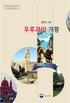 U R U G U A Y U r u g u a y 1. 2 Part I Part II Part III Part IV Part V Part VI Part VII Part VIII 3 U r u g u a y 2. 4 Part I Part II Part III Part IV Part V Part VI Part VII Part VIII 5 U r u g u a
U R U G U A Y U r u g u a y 1. 2 Part I Part II Part III Part IV Part V Part VI Part VII Part VIII 3 U r u g u a y 2. 4 Part I Part II Part III Part IV Part V Part VI Part VII Part VIII 5 U r u g u a
CL5 CL3 CL1 QL5 QL1 V4.5 Supplementary Manual
 CL/QL 시리즈 이보충설명서에서는주로 CL5/CL3/CL1 및 QL5/QL1 펌웨어 V4.5 에서추가또는변경된기능에관해설명합니다. CL5/CL3/CL1 및 QL5/QL1 V4 사용설명서및참조설명서와함께사용하십시오. CL/QL Editor 이보충설명서에서는주로 CL/QL Editor V4.5 에서추가또는변경된기능에관해설명합니다. 참고 이보충설명서에수록된설명은
CL/QL 시리즈 이보충설명서에서는주로 CL5/CL3/CL1 및 QL5/QL1 펌웨어 V4.5 에서추가또는변경된기능에관해설명합니다. CL5/CL3/CL1 및 QL5/QL1 V4 사용설명서및참조설명서와함께사용하십시오. CL/QL Editor 이보충설명서에서는주로 CL/QL Editor V4.5 에서추가또는변경된기능에관해설명합니다. 참고 이보충설명서에수록된설명은
6. 설치가시작되는동안 USB 드라이버가자동으로로드됩니다. USB 드라이버가성공적으로로드되면 Setup is starting( 설치가시작되는중 )... 화면이표시됩니다. 7. 화면지침에따라 Windows 7 설치를완료합니다. 방법 2: 수정된 Windows 7 ISO
 Windows 7 설치및 PCIE RAID 설정정보 DK173 초판 11월 2016 A. Windows 7 및 USB 드라이버설치 칩셋사양에따라 Windows 7 설치중에 USB 키보드 / 마우스를사용하려면시스템에서 USB 드라이버를사전로드해야합니다. 이절에서는 USB 드라이버사전로드방법과 Windows 7 설치방법에대해서설명합니다. 방법 1: SATA ODD
Windows 7 설치및 PCIE RAID 설정정보 DK173 초판 11월 2016 A. Windows 7 및 USB 드라이버설치 칩셋사양에따라 Windows 7 설치중에 USB 키보드 / 마우스를사용하려면시스템에서 USB 드라이버를사전로드해야합니다. 이절에서는 USB 드라이버사전로드방법과 Windows 7 설치방법에대해서설명합니다. 방법 1: SATA ODD
메뉴얼41페이지-2
 데이터 기반 맞춤형 성장관리 솔루션 스마트빌 플러스 은행계좌등록 은행계좌를 조회하여 등록합니다. 신용카드등록 신용카드를 조회하여 등록합니다. 금융정보 자동수집을 위하여 인증서이름, 아이디, 비밀번호를 등록합니다. 통합 자동 수집 금융정보 통합 자동수집을 실행합니다 은행계좌등록 은행계좌를 조회하여 등록합니다. 신용카드등록 신용카드를 조회하여
데이터 기반 맞춤형 성장관리 솔루션 스마트빌 플러스 은행계좌등록 은행계좌를 조회하여 등록합니다. 신용카드등록 신용카드를 조회하여 등록합니다. 금융정보 자동수집을 위하여 인증서이름, 아이디, 비밀번호를 등록합니다. 통합 자동 수집 금융정보 통합 자동수집을 실행합니다 은행계좌등록 은행계좌를 조회하여 등록합니다. 신용카드등록 신용카드를 조회하여
인쇄하기, 내보내기, 이메일로 문서 보내기
 저작권 이 문서의 저작권은 본 페이지의 저자 단락에 나열된 기고자들에게 있습니다.(Copyright 2005-2010) GNU General Public License 3 이후 버전, 또는 Creative Commons Attribution License 3.0 이후 버전에 근거하여 배포 및 변경할 수 있습니다. 이 문서에 있는 모든 상표권은 법적 소유자가
저작권 이 문서의 저작권은 본 페이지의 저자 단락에 나열된 기고자들에게 있습니다.(Copyright 2005-2010) GNU General Public License 3 이후 버전, 또는 Creative Commons Attribution License 3.0 이후 버전에 근거하여 배포 및 변경할 수 있습니다. 이 문서에 있는 모든 상표권은 법적 소유자가
iOS5_1±³
 IDG Deep Dive ios 5 2 3 4 5 6 7 8 9 10 11 12 ios 5 토어 버튼이 상단 좌측에 추가되어 아이튠즈 스토 어의 적합한 영역으로 연결해 준다. 또한 블루투스의 원격제어 기능인 AVRCP(AV Remote Control Profile)가 1.3 버전으로 업데이 트되어 음악을 블루투스로 스트리밍할 때 트랙과 아티스트, 앨범 정보를
IDG Deep Dive ios 5 2 3 4 5 6 7 8 9 10 11 12 ios 5 토어 버튼이 상단 좌측에 추가되어 아이튠즈 스토 어의 적합한 영역으로 연결해 준다. 또한 블루투스의 원격제어 기능인 AVRCP(AV Remote Control Profile)가 1.3 버전으로 업데이 트되어 음악을 블루투스로 스트리밍할 때 트랙과 아티스트, 앨범 정보를
Frequently Asked Question 버전 변경 날짜 변경 내용 v.1.0.0 2013/07/22 최초 작성
 Frequently Asked Question 버전 변경 날짜 변경 내용 v.1.0.0 2013/07/22 최초 작성 목 차 schoolbox Elecboard 언어가 영어로 변경 되었습니다. schoolbox Elecboard에서 터치가 안 됩니다. schoolbox 버그 아닌가요? 전자칠판에 판서 할 경우 터치하는 부분과 판서되는 위치가 다릅니다. schoolbox
Frequently Asked Question 버전 변경 날짜 변경 내용 v.1.0.0 2013/07/22 최초 작성 목 차 schoolbox Elecboard 언어가 영어로 변경 되었습니다. schoolbox Elecboard에서 터치가 안 됩니다. schoolbox 버그 아닌가요? 전자칠판에 판서 할 경우 터치하는 부분과 판서되는 위치가 다릅니다. schoolbox
저작권 및 라이센스 2006 Copyright Hewlett-Packard Development Company, L.P. 저작권법에 따라 허용되는 경우를 제외 하고, 서면 승인 없이 전재, 개작, 번역 등을 해선 안 됩니다. 이 문서에 포함된 정보는 사전 통보 없 이
 HP Scanjet G3010 저작권 및 라이센스 2006 Copyright Hewlett-Packard Development Company, L.P. 저작권법에 따라 허용되는 경우를 제외 하고, 서면 승인 없이 전재, 개작, 번역 등을 해선 안 됩니다. 이 문서에 포함된 정보는 사전 통보 없 이 변경될 수 있습니다. HP 제품 및 서비스에 대한 유일한 보증
HP Scanjet G3010 저작권 및 라이센스 2006 Copyright Hewlett-Packard Development Company, L.P. 저작권법에 따라 허용되는 경우를 제외 하고, 서면 승인 없이 전재, 개작, 번역 등을 해선 안 됩니다. 이 문서에 포함된 정보는 사전 통보 없 이 변경될 수 있습니다. HP 제품 및 서비스에 대한 유일한 보증
MLB 2K9_PS3_MN
 목차 시작하기 전에...2 시작하기 전에...3 조작법...4 메뉴 조작법...4 게임 조작법...4 주 메뉴...10 2K NAV 메뉴...10 실제 로스터...11 2K 공유...11...11 시작하기 전에 시작하기 전에 무선 컨트롤러의 구성 게임 시작하기 시작하기 전에 PLAYSTATION 3 본체에 동봉된 사용설명서를 충분히 읽어보십시오. 사용설명서에는
목차 시작하기 전에...2 시작하기 전에...3 조작법...4 메뉴 조작법...4 게임 조작법...4 주 메뉴...10 2K NAV 메뉴...10 실제 로스터...11 2K 공유...11...11 시작하기 전에 시작하기 전에 무선 컨트롤러의 구성 게임 시작하기 시작하기 전에 PLAYSTATION 3 본체에 동봉된 사용설명서를 충분히 읽어보십시오. 사용설명서에는
P2WW-2640-01HNZ0
 P2WW-2640-01HNZ0 CardMinder TM 유저 가이드 시작하기 전에 CardMinder 는 이미지 스캐너를 사용하여 명함을 스캔하거나 주소의 데이터 베이스로 변환시 키는데 사용하는 애플리케이션입니다. 이 매뉴얼에는 CardMinder 의 기능 및 창에 대한 자세한 설명 및 개요를 설명합니다. Microsoft, Windows, 및 Windows
P2WW-2640-01HNZ0 CardMinder TM 유저 가이드 시작하기 전에 CardMinder 는 이미지 스캐너를 사용하여 명함을 스캔하거나 주소의 데이터 베이스로 변환시 키는데 사용하는 애플리케이션입니다. 이 매뉴얼에는 CardMinder 의 기능 및 창에 대한 자세한 설명 및 개요를 설명합니다. Microsoft, Windows, 및 Windows
ActFax 4.31 Local Privilege Escalation Exploit
 NSHC 2013. 05. 23 악성코드 분석 보고서 [ Ransomware 악성코드 ] 사용자의 컴퓨터를 강제로 잠그고 돈을 요구하는 형태의 공격이 기승을 부리고 있 습니다. 이러한 형태의 공격에 이용되는 악성코드는 Ransomware로 불리는 악성코 드 입니다. 한번 감염 시 치료절차가 복잡하며, 보고서 작성 시점을 기준으로 지속 적인 피해자가 발생되고
NSHC 2013. 05. 23 악성코드 분석 보고서 [ Ransomware 악성코드 ] 사용자의 컴퓨터를 강제로 잠그고 돈을 요구하는 형태의 공격이 기승을 부리고 있 습니다. 이러한 형태의 공격에 이용되는 악성코드는 Ransomware로 불리는 악성코 드 입니다. 한번 감염 시 치료절차가 복잡하며, 보고서 작성 시점을 기준으로 지속 적인 피해자가 발생되고
Install stm32cubemx and st-link utility
 STM32CubeMX and ST-LINK Utility for STM32 Development 본문서는 ST Microelectronics 의 ARM Cortex-M 시리즈 Microcontroller 개발을위해제공되는 STM32CubeMX 와 STM32 ST-LINK Utility 프로그램의설치과정을설명합니다. 본문서는 Microsoft Windows 7
STM32CubeMX and ST-LINK Utility for STM32 Development 본문서는 ST Microelectronics 의 ARM Cortex-M 시리즈 Microcontroller 개발을위해제공되는 STM32CubeMX 와 STM32 ST-LINK Utility 프로그램의설치과정을설명합니다. 본문서는 Microsoft Windows 7
게임 기획서 표준양식 연구보고서
 ᆞᆞᆞᆞᆞᆞᆞᆞᆞᆞᆞᆞᆞᆞᆞᆞᆞᆞᆞᆞᆞᆞᆞᆞᆞᆞᆞᆞᆞᆞᆞᆞᆞ ᆞᆞᆞᆞᆞᆞᆞᆞᆞᆞᆞᆞᆞᆞᆞᆞᆞᆞᆞᆞᆞᆞᆞᆞᆞᆞᆞᆞᆞᆞᆞ ᆞᆞᆞᆞᆞᆞᆞᆞᆞᆞᆞᆞᆞᆞᆞᆞᆞᆞᆞᆞᆞᆞᆞᆞᆞᆞᆞᆞ ᆞᆞᆞᆞᆞᆞᆞᆞᆞᆞᆞᆞᆞᆞᆞᆞᆞᆞᆞᆞᆞᆞᆞᆞᆞᆞᆞᆞᆞᆞ ᆞᆞᆞᆞᆞᆞᆞᆞᆞᆞᆞᆞᆞᆞᆞᆞᆞᆞᆞᆞᆞᆞᆞᆞᆞᆞᆞᆞᆞᆞᆞ ᆞᆞᆞᆞᆞᆞᆞᆞᆞᆞᆞᆞᆞᆞᆞᆞᆞᆞᆞᆞᆞᆞᆞᆞᆞᆞᆞᆞᆞᆞ ᆞᆞᆞᆞᆞᆞᆞᆞᆞᆞᆞᆞᆞᆞᆞᆞᆞᆞᆞᆞᆞᆞᆞᆞᆞᆞᆞᆞᆞᆞᆞ
ᆞᆞᆞᆞᆞᆞᆞᆞᆞᆞᆞᆞᆞᆞᆞᆞᆞᆞᆞᆞᆞᆞᆞᆞᆞᆞᆞᆞᆞᆞᆞᆞᆞ ᆞᆞᆞᆞᆞᆞᆞᆞᆞᆞᆞᆞᆞᆞᆞᆞᆞᆞᆞᆞᆞᆞᆞᆞᆞᆞᆞᆞᆞᆞᆞ ᆞᆞᆞᆞᆞᆞᆞᆞᆞᆞᆞᆞᆞᆞᆞᆞᆞᆞᆞᆞᆞᆞᆞᆞᆞᆞᆞᆞ ᆞᆞᆞᆞᆞᆞᆞᆞᆞᆞᆞᆞᆞᆞᆞᆞᆞᆞᆞᆞᆞᆞᆞᆞᆞᆞᆞᆞᆞᆞ ᆞᆞᆞᆞᆞᆞᆞᆞᆞᆞᆞᆞᆞᆞᆞᆞᆞᆞᆞᆞᆞᆞᆞᆞᆞᆞᆞᆞᆞᆞᆞ ᆞᆞᆞᆞᆞᆞᆞᆞᆞᆞᆞᆞᆞᆞᆞᆞᆞᆞᆞᆞᆞᆞᆞᆞᆞᆞᆞᆞᆞᆞ ᆞᆞᆞᆞᆞᆞᆞᆞᆞᆞᆞᆞᆞᆞᆞᆞᆞᆞᆞᆞᆞᆞᆞᆞᆞᆞᆞᆞᆞᆞᆞ
Microsoft Word - Manual-SJ25M-KR.doc
 StoreJet 25 mobile User s Manual (Version 1.0.7) Table of Contents 소개... 1 제품구성... 1 특징... 2 시스템 요구사항... 2 안전 주의사항... 3 일반적인 사용...3 데이터 백업...3 휴대...3 전원...3 주의사항...4 제품개요... 5 드라이버 설치... 6 Windows 2000,
StoreJet 25 mobile User s Manual (Version 1.0.7) Table of Contents 소개... 1 제품구성... 1 특징... 2 시스템 요구사항... 2 안전 주의사항... 3 일반적인 사용...3 데이터 백업...3 휴대...3 전원...3 주의사항...4 제품개요... 5 드라이버 설치... 6 Windows 2000,
Office 365, FastTrack 4 FastTrack. Tony Striefel FastTrack FastTrack
 FastTrack 1 Office 365, FastTrack 4 FastTrack. Tony Striefel FastTrack FastTrack 5 11 2 FASTTRACK 소개 디지털 혁신은 여기서 시작합니다. Microsoft FastTrack은 Microsoft 클라우드를 사용하여 고객이 신속하게 비즈니스 가치를 실현하도록 돕는 고객 성공 서비스입니다.
FastTrack 1 Office 365, FastTrack 4 FastTrack. Tony Striefel FastTrack FastTrack 5 11 2 FASTTRACK 소개 디지털 혁신은 여기서 시작합니다. Microsoft FastTrack은 Microsoft 클라우드를 사용하여 고객이 신속하게 비즈니스 가치를 실현하도록 돕는 고객 성공 서비스입니다.
USC HIPAA AUTHORIZATION FOR
 연구 목적의 건강정보 사용을 위한 USC HIPAA 승인 1. 본 양식의 목적: 건강보험 이전과 책임에 관한 법(Health Insurance Portability and Accountability Act, HIPAA)이라고 알려진 연방법은 귀하의 건강정보가 이용되는 방법을 보호합니다. HIPAA 는 일반적으로 귀하의 서면 동의 없이 연구를 목적으로 귀하의
연구 목적의 건강정보 사용을 위한 USC HIPAA 승인 1. 본 양식의 목적: 건강보험 이전과 책임에 관한 법(Health Insurance Portability and Accountability Act, HIPAA)이라고 알려진 연방법은 귀하의 건강정보가 이용되는 방법을 보호합니다. HIPAA 는 일반적으로 귀하의 서면 동의 없이 연구를 목적으로 귀하의
HP Elite USB-C 도킹 스테이션 사용자 설명서
 HP Elite USB-C 도킹 스테이션 사용자 설명서 Copyright 2015, 2016 HP Development Company, L.P. Windows는 미국 및/또는 기타 국가에서 Microsoft Corporation의 상표 또는 등록 상표입 니다. Plug and Display DisplayLink 은 공식 소프트웨어 개발 파트너 입니다. 본 설명서의
HP Elite USB-C 도킹 스테이션 사용자 설명서 Copyright 2015, 2016 HP Development Company, L.P. Windows는 미국 및/또는 기타 국가에서 Microsoft Corporation의 상표 또는 등록 상표입 니다. Plug and Display DisplayLink 은 공식 소프트웨어 개발 파트너 입니다. 본 설명서의
KPS-19MA-1.hwp
 판서모니터 사양(모델명 KPS-19MA) 모델명 KPS-19MA 화면크기 19.0 inch 해상도 1280 (H)x1024 (v) 픽셀크기 0.294 x0.294 mm 화소 16.7M (8 bits/color) 선명도 800:1 밝기 300 cd/m2 응답속도 Tr+Tf=5 ms 시야각 +80 ~80 (H), +80 ~80 (V) Tablet Specification
판서모니터 사양(모델명 KPS-19MA) 모델명 KPS-19MA 화면크기 19.0 inch 해상도 1280 (H)x1024 (v) 픽셀크기 0.294 x0.294 mm 화소 16.7M (8 bits/color) 선명도 800:1 밝기 300 cd/m2 응답속도 Tr+Tf=5 ms 시야각 +80 ~80 (H), +80 ~80 (V) Tablet Specification
VisionView® 설치 설명서
 VisionView 설치설명서 법적고지 이안내서에서설명하는소프트웨어는라이센스하에제공되고있으며그러한라이센스의조건과이페이지에있는저작권고지의내용에따라서만사용또는복사할수있습니다. 라이센스소지자이외의사람에게소프트웨어및본안내서또는그사본중어느것도제공또는사용을허락할수없습니다. 이소프트웨어의소유권은 Cognex Corporation 또는그인가자에게있습니다. Cognex Corporation
VisionView 설치설명서 법적고지 이안내서에서설명하는소프트웨어는라이센스하에제공되고있으며그러한라이센스의조건과이페이지에있는저작권고지의내용에따라서만사용또는복사할수있습니다. 라이센스소지자이외의사람에게소프트웨어및본안내서또는그사본중어느것도제공또는사용을허락할수없습니다. 이소프트웨어의소유권은 Cognex Corporation 또는그인가자에게있습니다. Cognex Corporation
기가바이트 노트북을 구매 하신 것을 축하 합니다. 이 설명서는 당신이 당신의 노트북을 시작하는 것을 도줄 것입니다. 좀더 자 세 정보는 기가바이트 웹사이트www.gigabyte.com. 를 방문하십시오. 모든 스펙은 선적시의 구성 장치 이며 떤 서문이나 사전 통지 없이
 기가바이트 노트북을 구매 하신 것을 축하 합니다. 이 설명서는 당신이 당신의 노트북을 시작하는 것을 도줄 것입니다. 좀더 자 세 정보는 기가바이트 웹사이트www.gigabyte.com. 를 방문하십시오. 모든 스펙은 선적시의 구성 장치 이며 떤 서문이나 사전 통지 없이 바뀔 수 있습니다. 1 제공된 아이템 확인 AC 아답터 배터리 팩 사용자 설명서 핸디백 파워코드
기가바이트 노트북을 구매 하신 것을 축하 합니다. 이 설명서는 당신이 당신의 노트북을 시작하는 것을 도줄 것입니다. 좀더 자 세 정보는 기가바이트 웹사이트www.gigabyte.com. 를 방문하십시오. 모든 스펙은 선적시의 구성 장치 이며 떤 서문이나 사전 통지 없이 바뀔 수 있습니다. 1 제공된 아이템 확인 AC 아답터 배터리 팩 사용자 설명서 핸디백 파워코드
Avaya G700 Media Gateway 하드웨어 설치의 빠른 시작
 Avaya G700 Media Gateway 555-233-150KO 2 Copyright 2003, Avaya Inc All Rights Reserved Avaya Inc http://wwwavayacom/support Avaya toll fraud Avaya Avaya 1-800-643-2353 Avaya http://wwwavayacom/support
Avaya G700 Media Gateway 555-233-150KO 2 Copyright 2003, Avaya Inc All Rights Reserved Avaya Inc http://wwwavayacom/support Avaya toll fraud Avaya Avaya 1-800-643-2353 Avaya http://wwwavayacom/support
캘크 시작하기
 저작권 이 문서의 저작권은 본 페이지의 저자 단락에 나열된 기고자들에게 있습니다(Copyright 2005 2008). GNU General Public License 버전 3 이후 버전, 또는 Creative Commons Attribution License 버전 3 이후 버전에 근거하여 배포 및 변경할 수 있습니다. 이 문서에 있는 모든 상표권은 법적 소유자가
저작권 이 문서의 저작권은 본 페이지의 저자 단락에 나열된 기고자들에게 있습니다(Copyright 2005 2008). GNU General Public License 버전 3 이후 버전, 또는 Creative Commons Attribution License 버전 3 이후 버전에 근거하여 배포 및 변경할 수 있습니다. 이 문서에 있는 모든 상표권은 법적 소유자가
01
 LedArt Full-color Controller-C1 사용설명서 - 목 차 - 2 [1] PC 연결 1). PC에 콘트롤러 연결 C1 컨트롤러는 PC와 다이렉트로 연결하는 방법과, 공유기를 통해 네트워크로 연결하는 방법이 있습니다 우선 PC에 콘트롤러를 직접 연결 해 보겠습니다. 전광판ON PC프로그램OPEN PC에 랜 케이블 연결 오른쪽 하단에 네트워크
LedArt Full-color Controller-C1 사용설명서 - 목 차 - 2 [1] PC 연결 1). PC에 콘트롤러 연결 C1 컨트롤러는 PC와 다이렉트로 연결하는 방법과, 공유기를 통해 네트워크로 연결하는 방법이 있습니다 우선 PC에 콘트롤러를 직접 연결 해 보겠습니다. 전광판ON PC프로그램OPEN PC에 랜 케이블 연결 오른쪽 하단에 네트워크
System Recovery 사용자 매뉴얼
 Samsung OS Recovery Solution 을이용하여간편하게 MagicInfo 의네트워크를설정하고시스템을백업및복원할수있습니다. 시스템시작시리모컨의 - 버튼이나키보드의 F3 키를연속해서누르면복구모드로진입한후 Samsung OS Recovery Solution 이실행됩니다. Samsung OS Recovery Solution 은키보드와리모컨을사용하여조작할수있습니다.
Samsung OS Recovery Solution 을이용하여간편하게 MagicInfo 의네트워크를설정하고시스템을백업및복원할수있습니다. 시스템시작시리모컨의 - 버튼이나키보드의 F3 키를연속해서누르면복구모드로진입한후 Samsung OS Recovery Solution 이실행됩니다. Samsung OS Recovery Solution 은키보드와리모컨을사용하여조작할수있습니다.
